623 views
owned this note
# サウンド体験会2023
:::danger
本体験会では事前にStudio One Primeのインストールがされている必要があります
まだインストールされていない方は[**このページ**](https://trap.jp/post/1829/)を参考にインストール作業を行ってください
また、この資料は Studio one **5** の画面ですが、Studio one **6** をインストールしてもらうことになるので、若干違う部分があるかもしれません。
:::
:::danger
**YouTube Liveは、Studio Oneのインストールされていないデバイス(スマホ、タブレットなど)でご覧ください。**
**Studio Oneが正常に動かない場合があります。**
:::
:::info
Youtube のリンクです
https://youtube.com/live/zBRvx_bmDDM?feature=share
:::
## この体験会の目的
traPサウンド班に興味はあるけど何から手付ければいいのか分からん!という人に音楽制作の基本事項を知ってもらい、実際に音楽制作を体験してもらいます。作曲経験がある人、サウンド班に入る気はないけどどうやって音楽作ってるのか気になる人の参加も歓迎します。
## Discordサーバー
質問対応は以下のDiscordサーバー上で行うので、アカウントを作成してサーバーに参加してください
https://discord.com/invite/rMbqx8tvJm
## 体験会の流れ
1. traPサウンド班の紹介(3分)
2. どうやって曲を作るの?
3. 実際にやってみる
- かえるの歌を打ち込んでみよう
- アレンジをしてみよう(30分)
- 選んだ曲をコピーする(MIDIの貼り付けを学ぶ)
- 楽器をトラックに導入するやり方を学ぶ
- ドラムを付ける
## traPサウンド班の紹介
traPサウンド班はtraPに所属する部員の中でも音楽制作・効果音制作に興味のある人達の集まりです。**プロジェクトへの音楽・効果音の提供**や、**オリジナルコンピレーションアルバムの制作**、また音楽制作に関する知見共有や相談等を主に行っています。
ガイダンス動画やC2では時間の都合上省きましたが、もっと具体的な話もここではしちゃいます。
traPの部内SNSであるtraQではprogressチャンネルに進捗を上げるという文化があります。サウンド班でも例にもれず、team/sound/progressにたくさんの投稿があげられています。どんな進捗でも上げられますし、去年は班長(:@yukikurage:)が集会でこれらの曲を聴いた感想や添削などを行っていました。
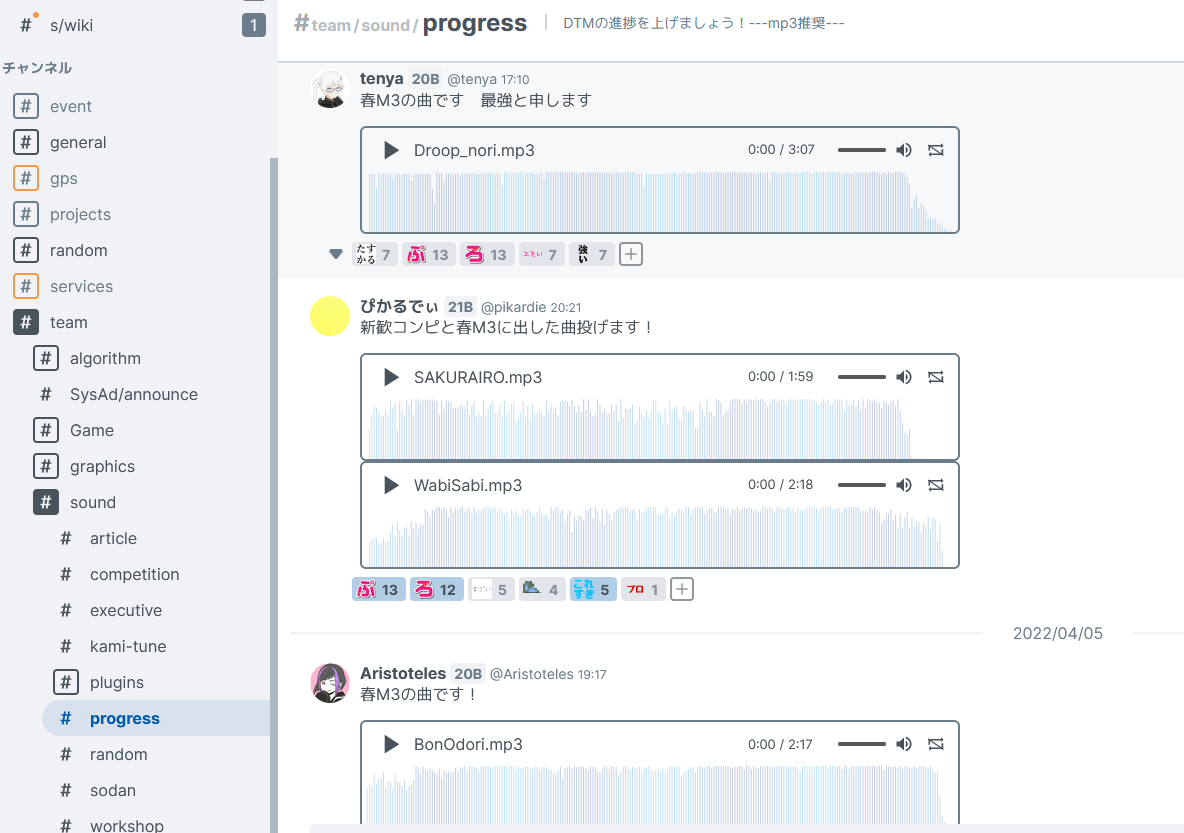
具体的なフィードバックが得られる機会は非常に珍しく、なにより貴重ですからぜひtraPサウンド班へ!!!!!!!!!!!!!!!!!!!!!!!!!!!!!
## どうやって曲作るの?
まず音楽制作のためのソフト、**DAW (Digital Audio Workstation)** を用意します。DAWを使ってPCで音楽を作る行為のことを **DTM(DeskTop Music)** と呼びます。
DAWによって操作感は若干異なりますが、基本的な機能はほとんど共通しています。
今回は**Studio One Prime**を使って音楽を作ってもらいたいと思います。(多分ブログで告知をしているはずなので、それを見てきてくださった方はもうダウンロードしていると思いますが始める前に10分ぐらいインストール用の時間を取る予定です。)
## Studio One Primeの使い方
### 新規ソングを開こう
まずStudio One Primeを起動します。
起動が完了すると次のような画面が表示されるので、「新規」をクリックしてください。
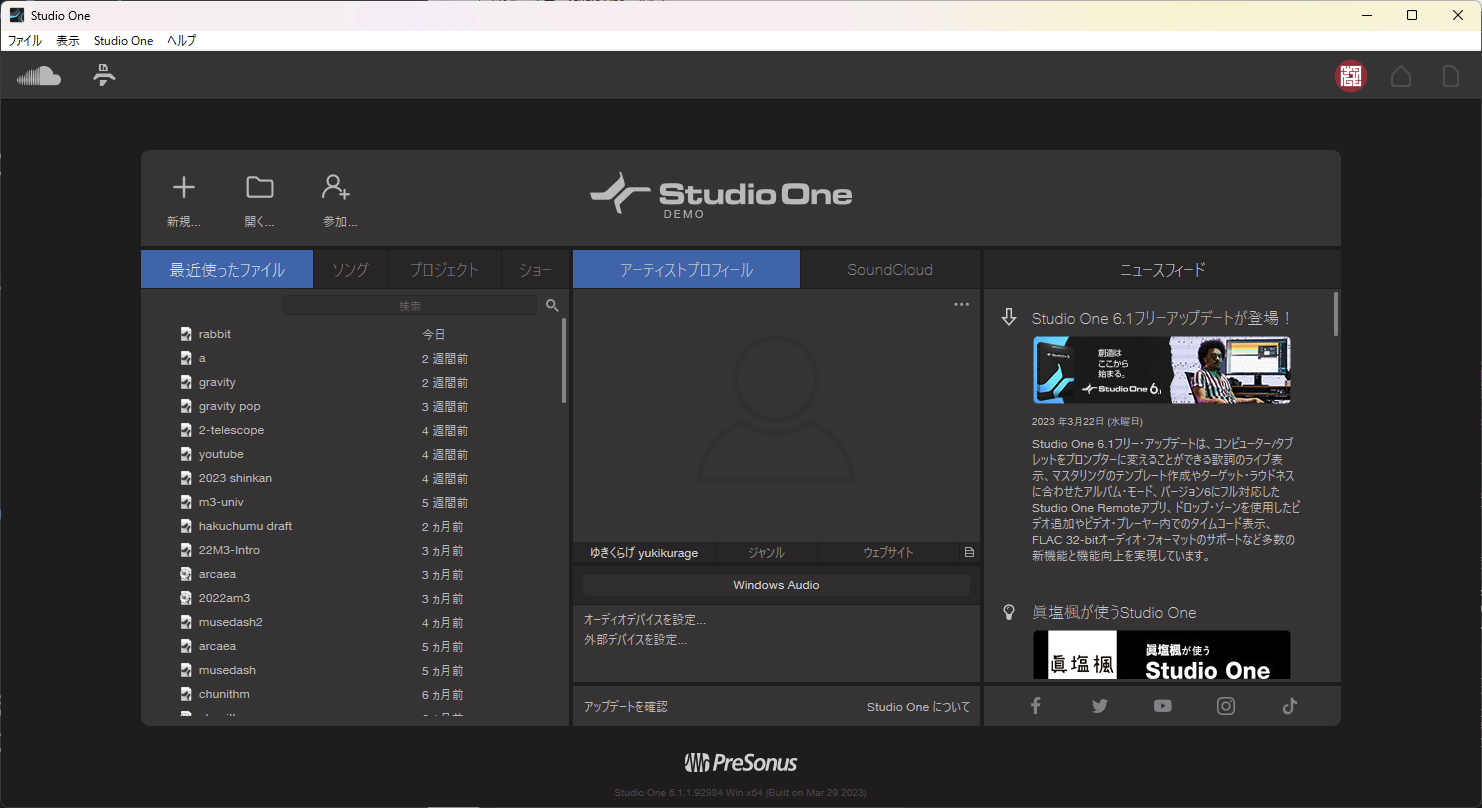
新しく次のようなウィンドウが表示されるので、名前を適当に入力して右下の「OK」をクリックしてください。
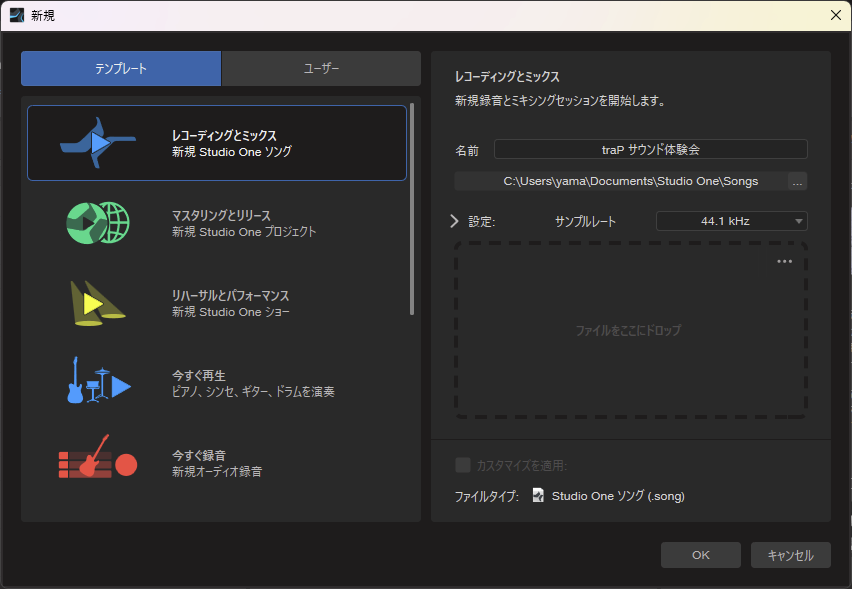
これで新規のソングが開きます。
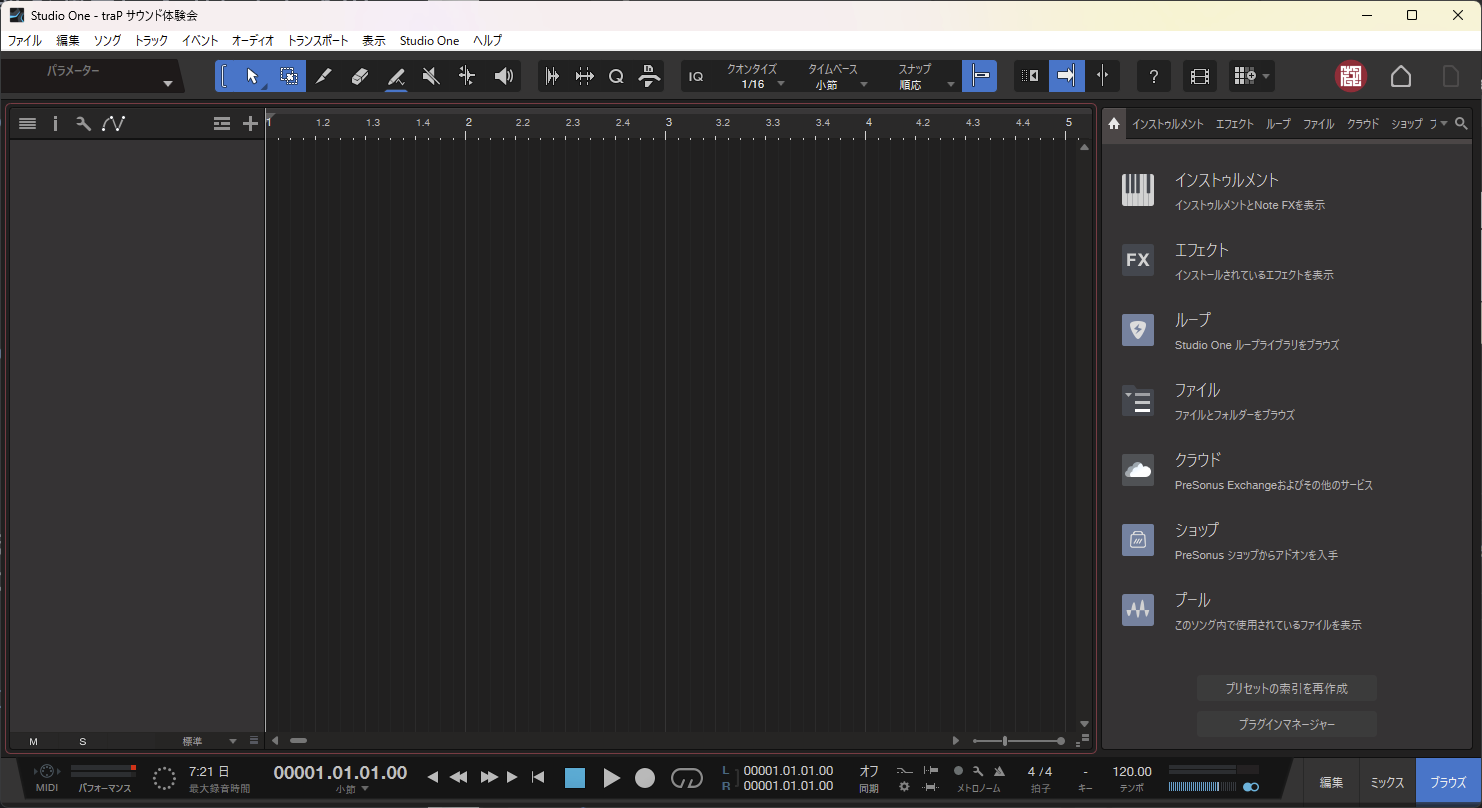
### ソフト音源を立ち上げよう
DTMでは、PC上でソフト音源を立ち上げて演奏させます。一つ音源を立ち上げてみましょう。次の画像で赤線で囲まれているインストゥルメントをクリックします。
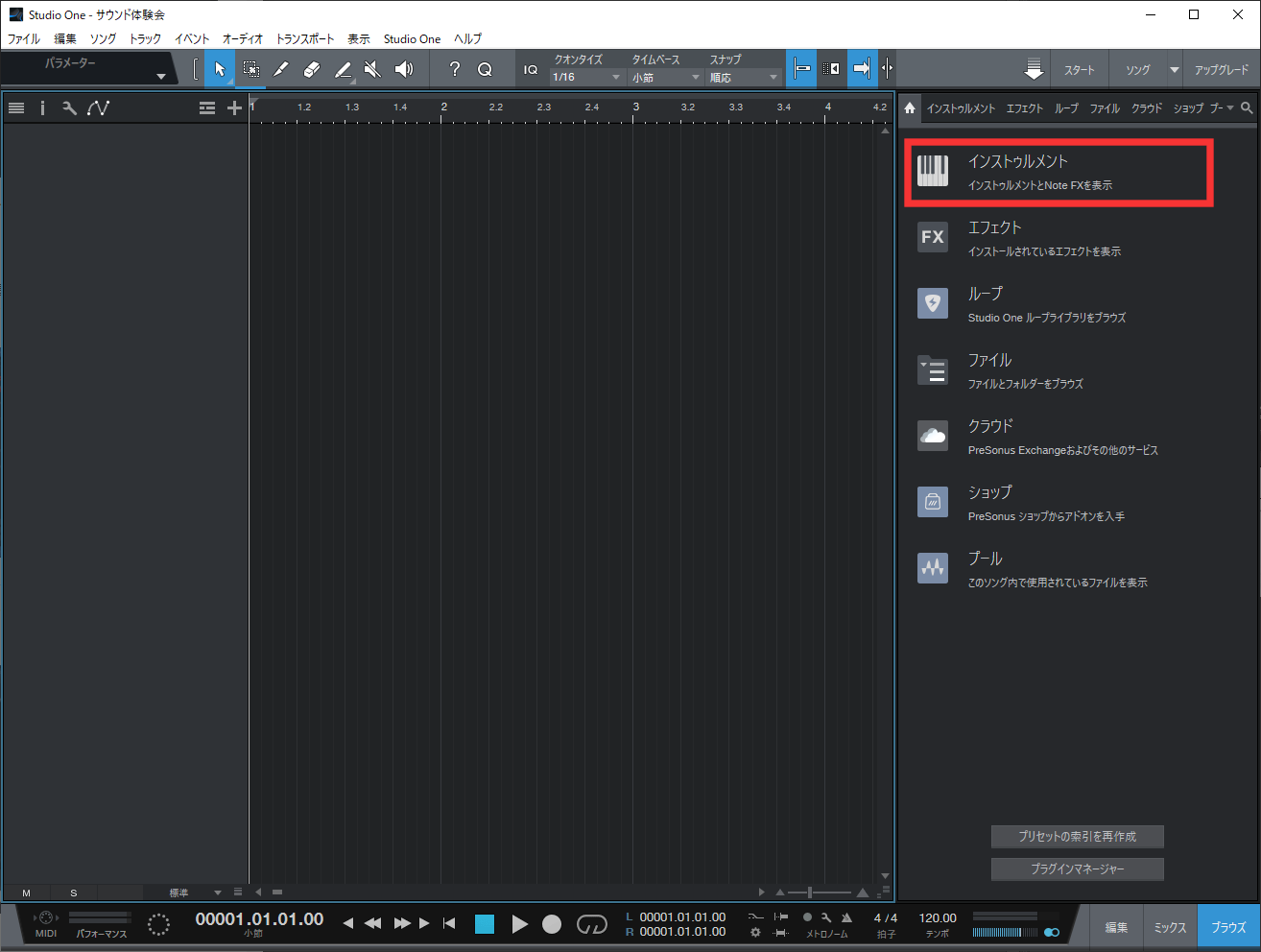
画面右側に表示されるのがStudio One標準搭載の音源です。「Presence」という項目があるので、これを画面中央へドラッグ&ドロップしてください(下の図がわかりやすいです)。これでPresenceという音源が立ち上がります。
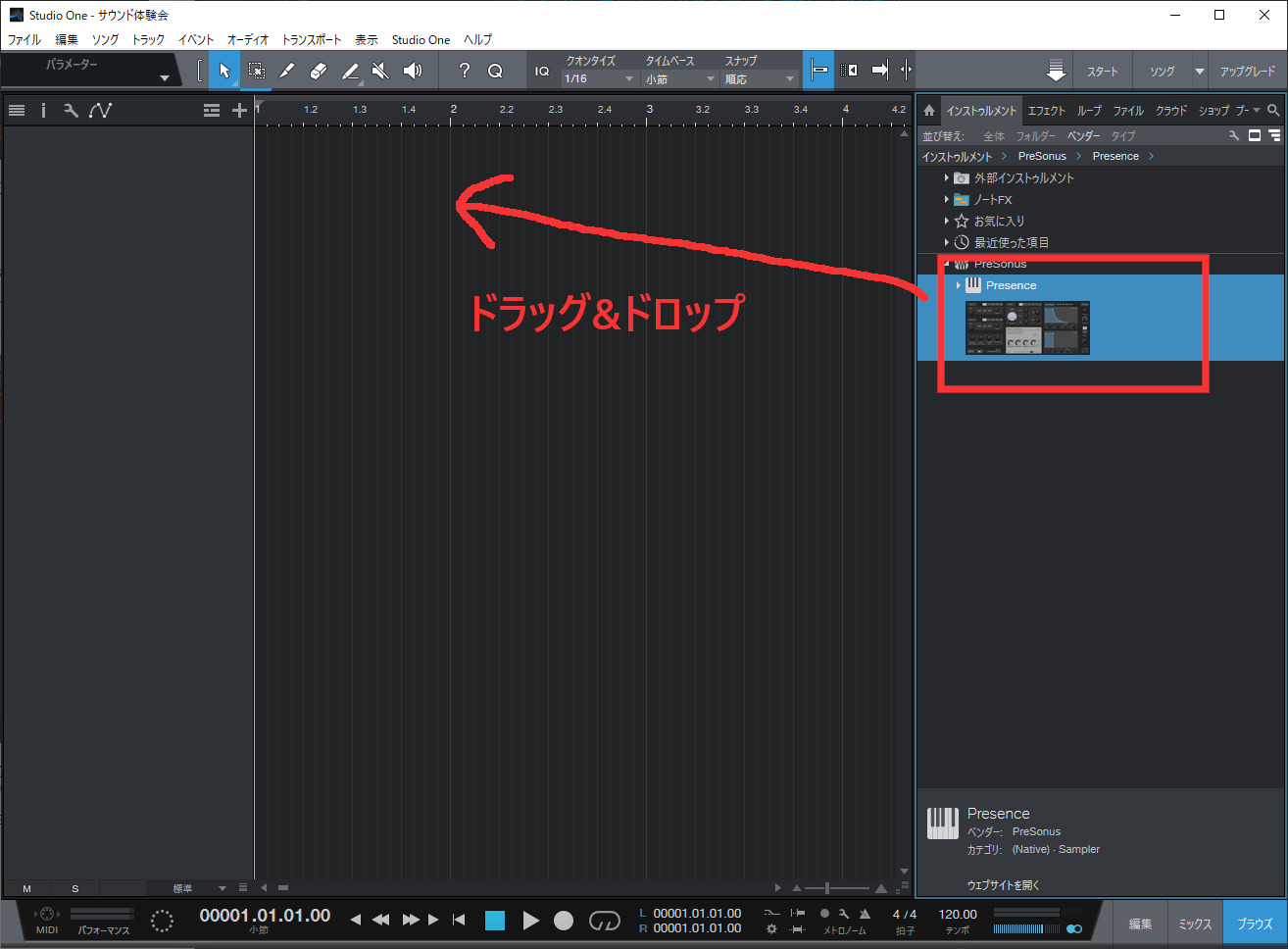
表示されたウィンドウはPresenceのエディター画面です。色々な項目があり、ここで音色の調整や下についているキーボードをクリックすることでどんな音がなるのか確認することができます。
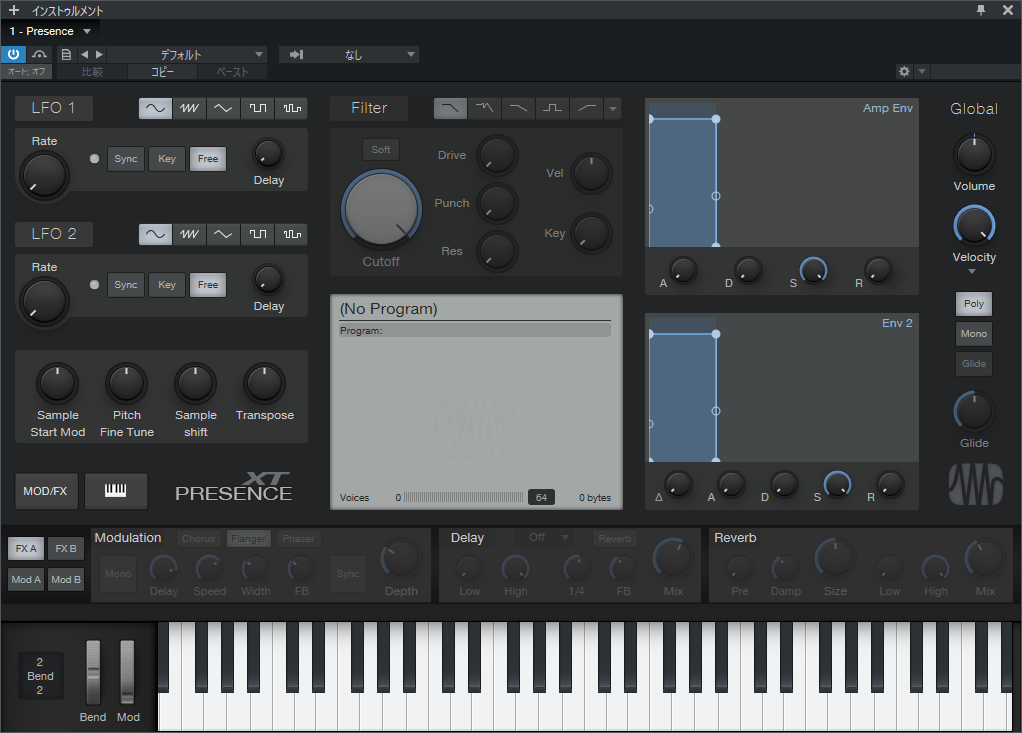
PresenceはStudio oneに内蔵された、ピアノや弦楽器・管楽器・打楽器など色々な楽器の音色を出せる音源です。**左上の「デフォルト」と表示されたタブをクリックすると音色の一覧が表示されるので、何か選択してみてください。**
<div align="center">
<img src="https://md.trap.jp/uploads/upload_c1d617080b87a048c0f31d35cd22aedf.png" width="60%">
</div>
クリックするとこういう欄が出てきます。かえるの歌の打ち込みを行うときの音源は、Grand Pianoを選ぶのが一番無難だと思いますが、他の音源でもOKです。ただし**Drum KitsとEffectsはやめといたほうがいいです。
新しく別の音源を立ち上げるには、また右の一覧から**Presenceをドラッグ&ドロップ**します。
### 打ち込んでみよう
ソフト音源は**MIDI**と呼ばれる楽譜情報を読み込み、それに対応した音を鳴らすことができます。このMIDIを入力する行為を**打ち込み**と呼びます。音源が起動できたので、ここからは実際に打ち込んでいきます。
まず、Presenceのエディター画面を閉じてください。先ほどの画面左上に新しくPresenceと書かれた長方形のエリアが表示されています。これを**トラック**と呼びます。
続いて次の画像で赤線で囲まれている領域をダブルクリックします。
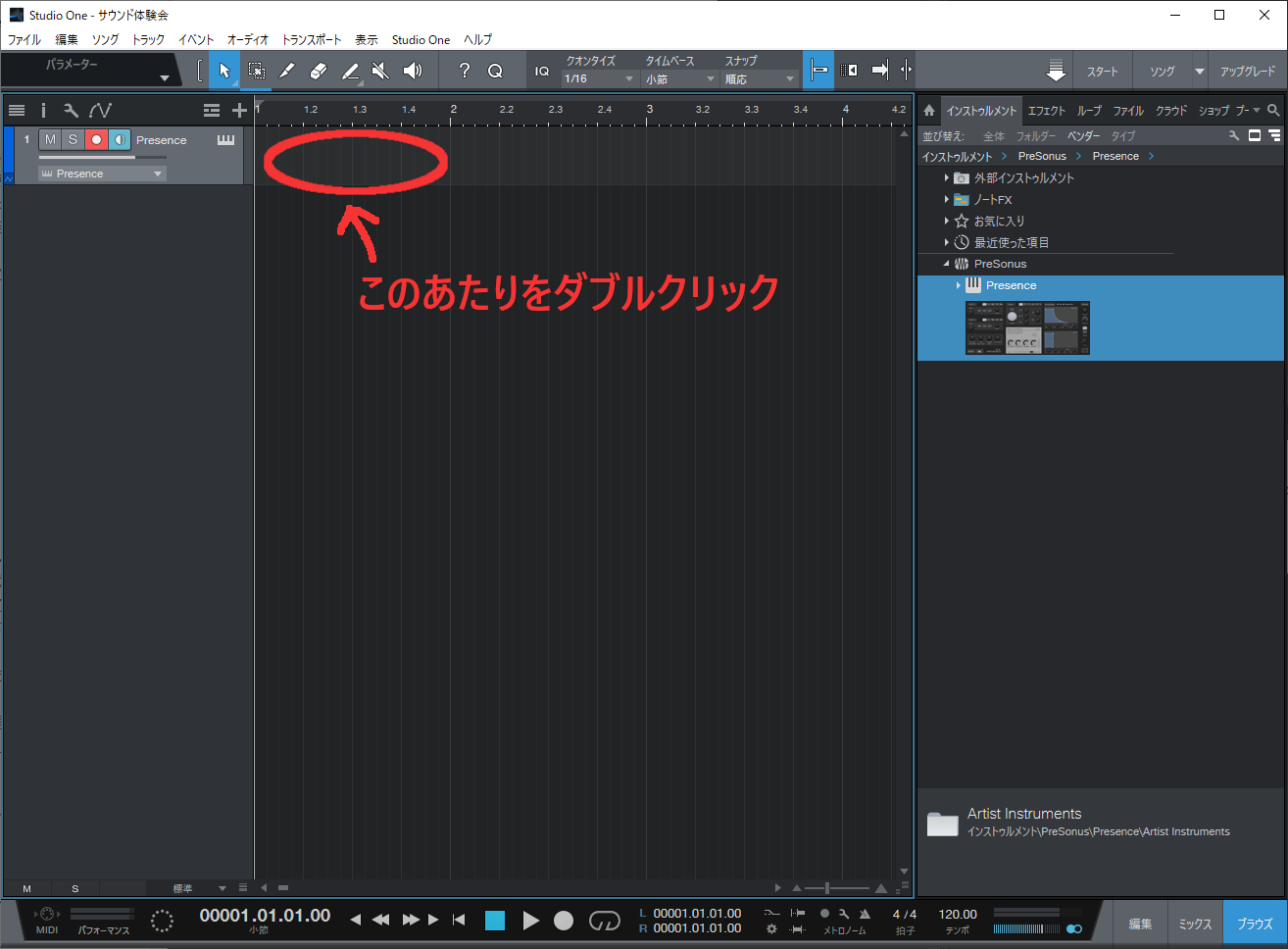
青い長方形が生成されます。これを(Studio Oneでは)**イベント**と呼びます。
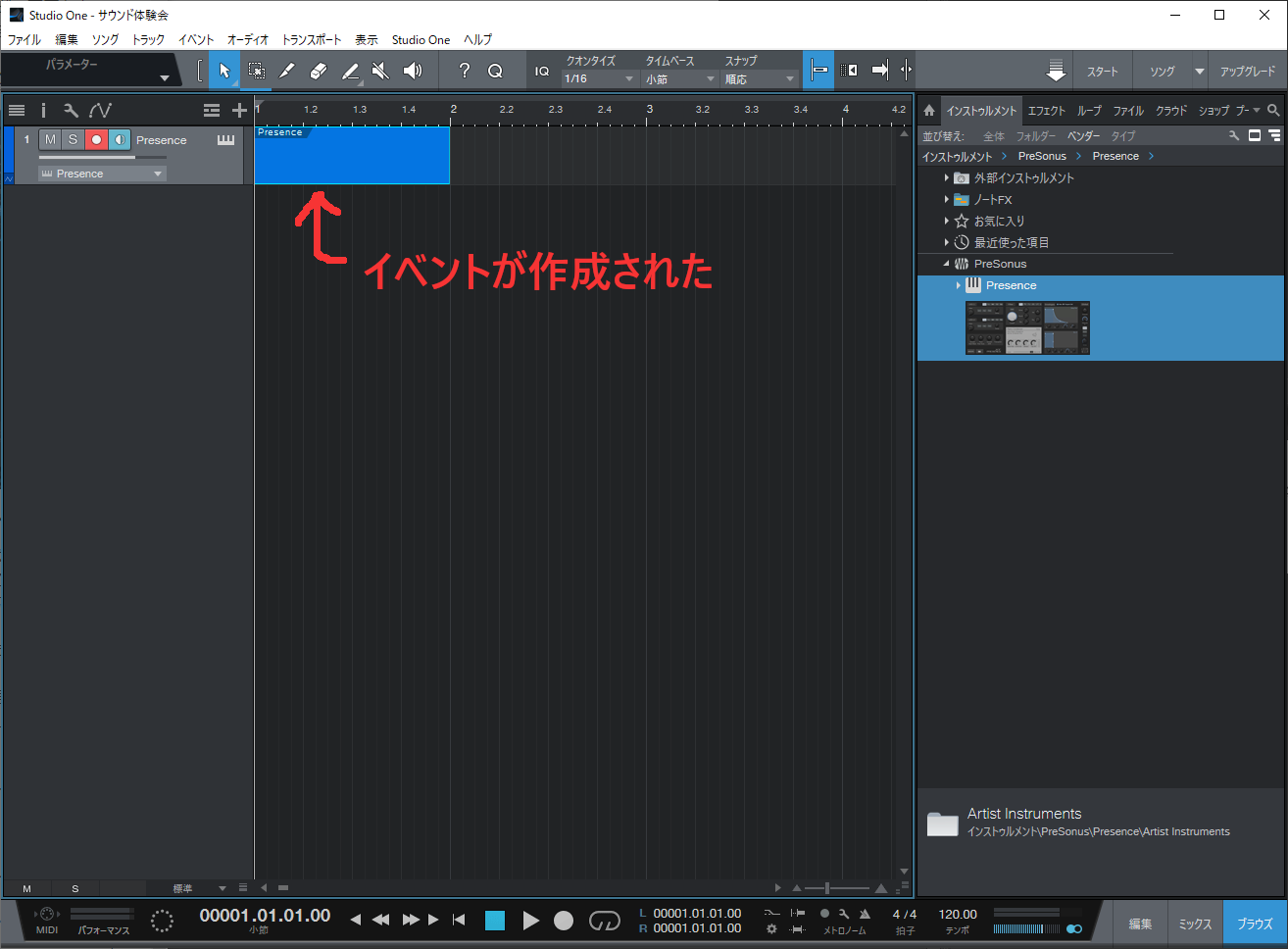
イベントの下半分をさらにダブルクリックすると、画面下部に横になったピアノが表示された画面が現れます。この画面を**ピアノロール**と呼び、ここにMIDI情報を打ち込んでいきます。

縦が音の高さ、横が時間に対応しているのは一般的な楽譜と同じです。
試しに適当な位置でクリックしてみてください。生成された棒を**ノート**と呼び、音符一つに対応しています。

いくつかノートを打ち込んでみてからSpaceキーを押すと再生が始まり、白い線(再生カーソル)が左から右へ移動するとともに打ち込んだ音符の通りに音が出ます。再びSpaceキーを押すと再生が止まります。
Studio Oneではマウスを使ったノートの打ち込み方法は三通りあります。
1. ペイントツール(ポインタが鉛筆の形)の状態でクリック
1. 矢印ツールの状態でダブルクリック
2. 矢印ツールの状態でCtrlキーを押しながらクリック
どれも結果は同じなので好きなやり方で打ち込みましょう。
ノートは打ち込んでからドラッグ&ドロップすることで音程・再生位置を変更できます。右端・左端をドラッグ&ドロップすることで長さも変更できます。
ノートはクリックしてからBackspaceキーを押すか、カーソルを消去したいノートに合わせてから打ち込み操作を行うことで消去できます。
Ctrlキーを押しながらZキーを押すと動作を元に戻せます(このショートカットキーはDTMに限らず頻繁に使うので覚えておくと便利です)。
左の横になったピアノの鍵盤の位置が音の高さに対応していて、C3とかC4とか書かれているのが「ド」の位置です。例えばカエルの歌のメロディ(ド レ ミ ファ ミ レ ド)を打ち込んでみると下のようになります。
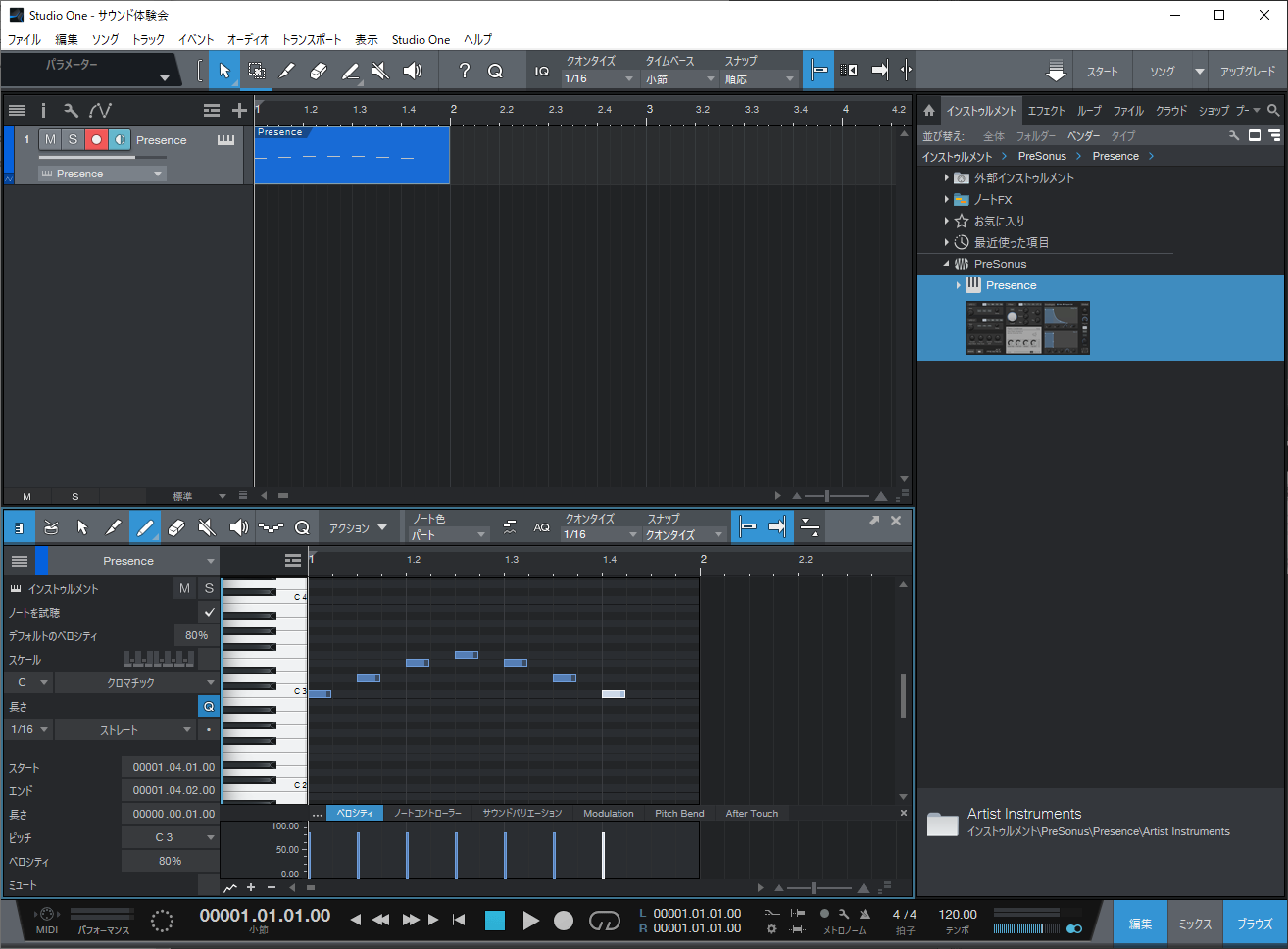
音源でドラムキットのような楽器を選択すると、それぞれの音の高さに対してキックやスネア、シンバルなど様々な音が割り振られます。
ノートを打ち込み続けてイベントの右端に達した場合は、イベントの右端をドラッグ&ドロップすることでイベントの長さを伸ばせます。
以上が基本的な打ち込みの方法です。
## 再生してみよう
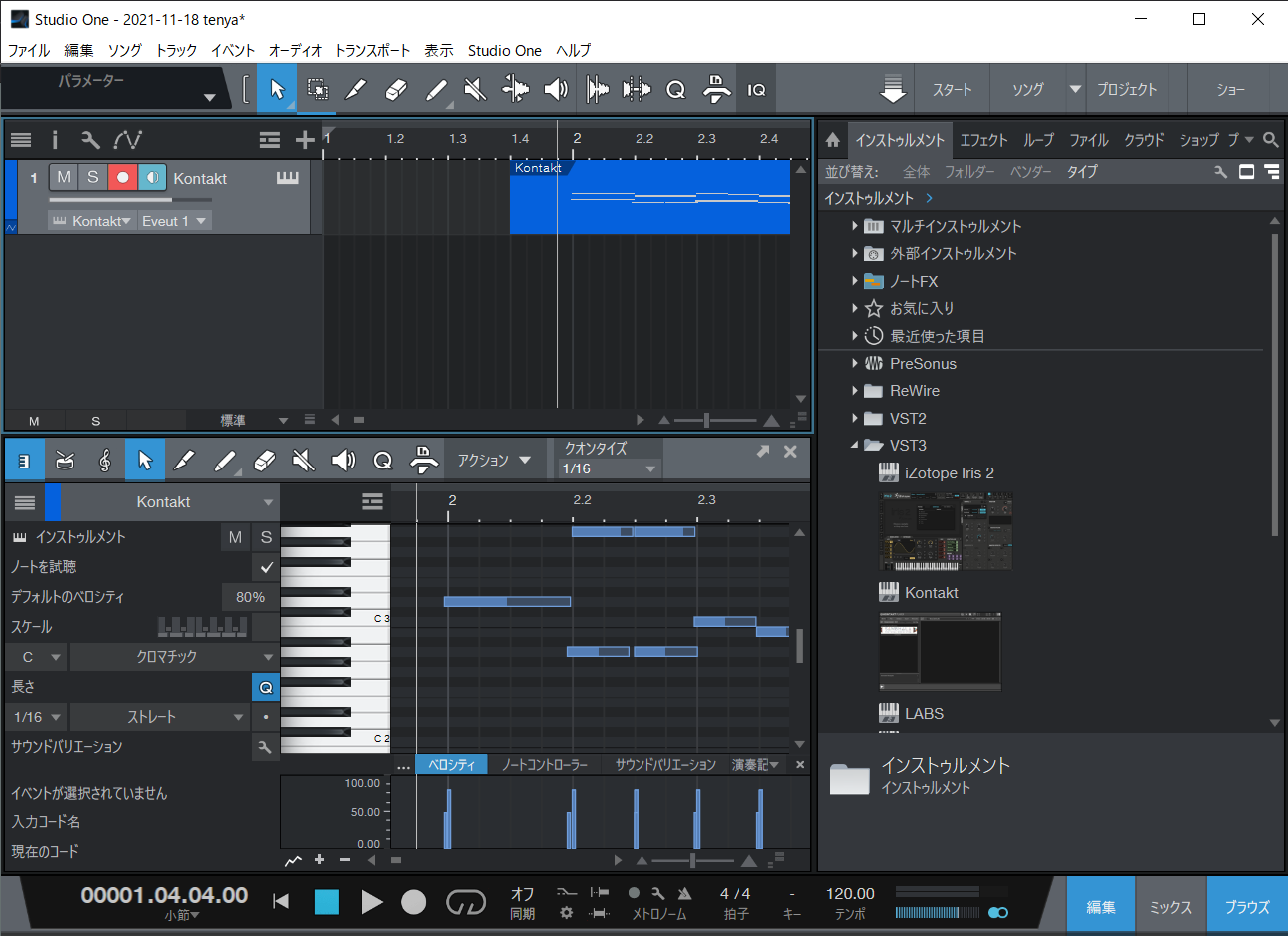
できた曲を再生してみましょう。下の方にある □ ▷ 〇 🔁のところに注目してください。
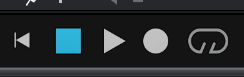
- ▷ このアイコンを押すと再生ができます。白い線があるところから再生されます。
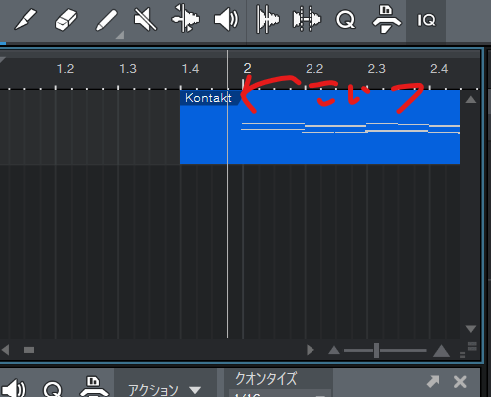
- □ **再生を止めてその位置で止まります。二回押すとプロジェクトファイルの一番冒頭(一小節目のはじめに戻ります。)
- 〇 録音ボタンです。(今回はあんまり関係ないです)
- 🔁 ループ再生ができるようになります。上のところでループ再生できる
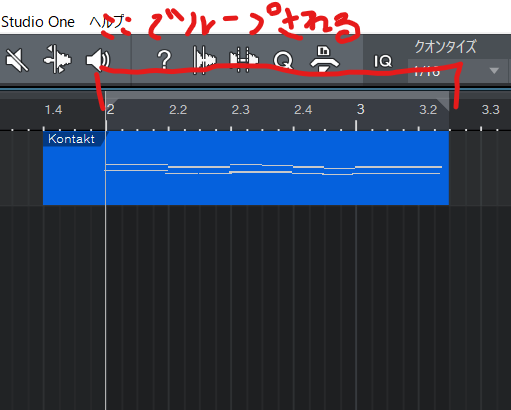
## かえるの歌を打ち込んでみよう
下の完成形を目標にかえるの歌を打ち込んでみてください

:::info
**Tips** : 「クオンタイズ」パネルから、入力するノートの長さのデフォルトとグリッドの幅を指定できます
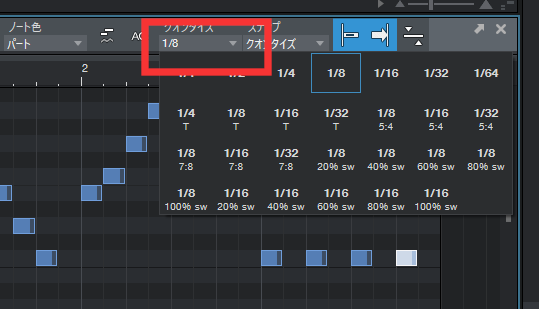
:::
:::info
**Tips** : 「Ctrl+マウスホイール」で縦方向の表示倍率を、「Ctrl+Shift+マウスホイール」で横方向の表示倍率を調整できます。
また「Shift+マウスホイール」で横方向にスクロールできます
:::
**打ち込みが終わったら書き出してDiscordの サウンド体験会#progress チャンネルに投稿してください!**
### 書き出しの方法
Studio Oneでオーディオファイルを書き出すには、書き出し範囲を指定する必要があります。書き出しを終えたいタイミングの画面上部の目盛りの振ってある部分上でaltキー(macはoptionキー)を押しながらクリックすると、マーカーが現れ、範囲が指定されます。
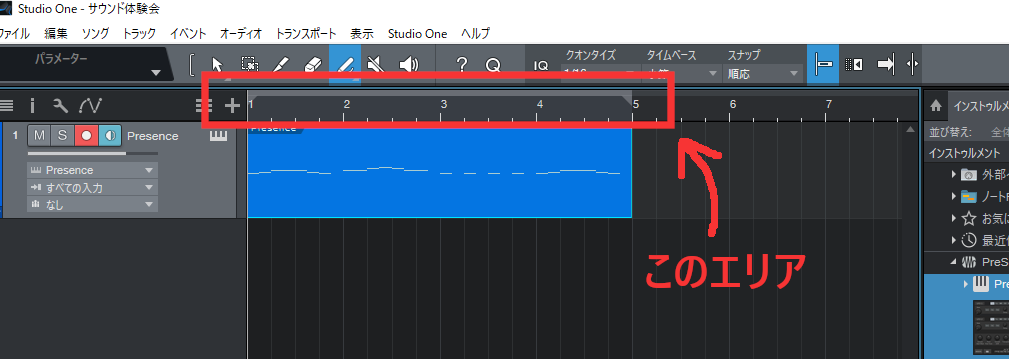
範囲が設定できたらCtrlキー+Eキーを押して、表示されたウィンドウ右下の「OK」をクリックすれば「ロケーション」で指定された場所に書き出しが行われます。

### 全部終わったら
かえるの歌の打ち込みを通して、Studio oneの機能に慣れ親しむことができたでしょうか?ここで紹介した以外にもたくさんの便利機能があるので、家に帰ったら調べてみるのも面白いかもしれません。かえるの歌の打ち込みおよび書き出しが終わった人は次の章に移ってください。
## 曲の構成について知ろう
Studio Oneの基本的な使い方について一通り学んだところで、曲の構成要素について知りましょう。曲を作るにしても、**何を指標とすればいいのか(どうしたら完成にできるのか)** を知っておくのが始めたての時期だと重要です。
その指標となるのが
- メロディ
- コード
- ドラム
- ベース
の4つの構成パートです。
つまり、これらを作って合わせれば **「私は曲を作りました」と堂々と言えるようになります。** 実際、巷にあふれる曲も大体この4つで構成することを守っています……こんなの当然じゃんと思っ人がいるかもしれません。しかしながら自分で作る番になると意外と抜けてしまうことがあります。最初はこれを指標にしてやってもらえると、「4パート揃えるだけだ」と高をくくれるのでいいですよ。
### メロディ
**曲の顔となるパートです。** オリジナリティが出しやすい部分であり、一番目立つ部分であり、できれば印象に残ってほしい部分です。これを考えるのは(他の曲のパクりになってしまうことを恐れなければ)非常に簡単です。そして初心者のうちはそんなのを考えるより楽しく一曲を作ることが重要ですから、鼻歌でも歌いながら考えてみましょう。既存の曲のメロディを使って作ってみるのもいいかもしれません。
### コード
**曲の雰囲気を決め、完成度を高めてくれる重要なパートです。** このコードというものはこの4つのうちだと一番難しく、少し予備知識を必要とするので、このサウンド体験会では詳しくは喋りませんが、これも重要なので実例を用意して説明します。
コードというのは、**元の意味では複数の音階を同時に鳴らした「和音」** のことであり、それらを鳴らす**ギターやパッドなどのパートのこと** です。(この用語の使い方はあんまり一般的ではないのですが、説明のためにこういう使い方をすることをご容赦ください)
試しにこのパートがあるものとないものを比較してみましょう。
- コードないヤツ
<audio controls src="http://2022sound_team.tenya.trap.show/no_code.mp3"></audio>
- コードあるヤツ
<audio controls src="http://2022sound_team.tenya.trap.show/active_code.mp3"></audio>
コードのない方をきいた後にコードのある方を聴くと印象が変わって聞こえますね。コードの方が音数が多く、重ねられているので、メロディより強く印象に影響します。別のコードを付けたものとも比較してみましょう。
- 物悲しげでストーリー性のあるコード進行
<audio controls src="http://2022sound_team.tenya.trap.show/active_code.mp3"></audio>
- 穏やかで落ち着いたコード進行
<audio controls src="http://2022sound_team.tenya.trap.show/modest_code.mp3"></audio>
同じものでも前者は物悲しく、後者は落ち着いて聞こえてくるはずです。自分の表現したい雰囲気によってコードを決める必要があるんですが、これがなかなか難しい...
今回用意したmidiにはメロディとともにコードが付属しているので、自分でコードを付ける必要はないので安心してください。
### ドラム
**曲におけるリズムやノリといったものの根幹です。** ドラムは音を鳴らすタイミングや音色で独自性が出てきます。他のヤツもそうっちゃそうなのですが、ここは特にそうです。そして音楽経験がなかったとしてもなんとなくやっていけそうなパートでもあります。
リズムパターンは著作権もないので、自分の好きな曲(出来ればこういうの、作ってみたいと思った曲がいいですね)のドラムを真似してみるといいかと思います。もちろん自分でいろいろ試してみるのもアリです。スネアを鳴らすところではキックは鳴らさないとすれば、8ビートとかでも違ったグルーヴが生まれて面白いです。
ホントに何も知らない初心者です!と自負する人用の用語リストを下に張っておきます、これも実例を交えて書いておこうかと思ったのですが力尽きたのでこれで勘弁してください
http://crelab.jp/blog/2015/06/06/drum-2179/
### ベース
**曲の低音を担うだけでなく、リズムも補ってくれるパートです。** コードが決まると自動的に決まる部分で、逆にこのパートからコードパートを作ることができる、ある意味相互補完的なパートです。こんなパートなさそうなピアノソロとかにも、コードの下の方の音階がこの役割を担っていることがあります。曲の厚みを持たせ、裏から全体を支える...と言うとなんだか感覚に依存的な気がしますが、実際に人間の可聴周波数全体をまんべんなく網羅する曲が大多数なので、可聴域周波数を埋めることに何か人を引き付ける力があるのかもしれません...
これもmidiの中に含まれていますが、前述したとおり最低限のものしかないため、アレンジの項を見ていろいろいじってもらえるとよいと思います。
****
これらの要素を踏まえて、実際の曲のMIDIファイル(楽譜のようなものです、DAWで開くことでもうすでに音符が打ち込まれた状態のsongファイルが出ます!)をいじってみましょう。
## アレンジをしてみよう
(少し難しい課題なのでちょっとでも気になることがあればTAにぜひ聞いてみてください)
以下の曲の中から好きなものを選んで自由にアレンジしてみましょう!
まずは「メロディ、コード、最低限のベースライン」が入ったMIDIファイルを以下からダウンロードしてください。
[千本桜(サビ)](https://drive.google.com/file/d/1E_O7hHXc9pH5lxVwRUELG3oKgH20fcPq/view?usp=sharing)
[残酷な天使のテーゼ(サビ)](https://drive.google.com/file/d/1a2MZFNKyf5mCUfm9nvZK6AkUKoy9L3CR/view?usp=sharing)
[FINAL FANTASYテーマ曲](https://drive.google.com/file/d/1DtlWmaZBPNiz9Htq_IGXnXoatnlHMLxQ/view?usp=sharing)
[紅蓮華(サビ)](https://drive.google.com/file/d/1DdLthbRTcuJPi0ykTgGHLTFv00UznAQ4/view?usp=sharing)
[夜に駆ける(サビ)](https://drive.google.com/file/d/19aCgn5SYUp4FTd0_IXi55WSzYNPDDyY9/view?usp=sharing)
### MIDIファイルをインポートする
**1.**
『ファイル』→『開く...』をクリック
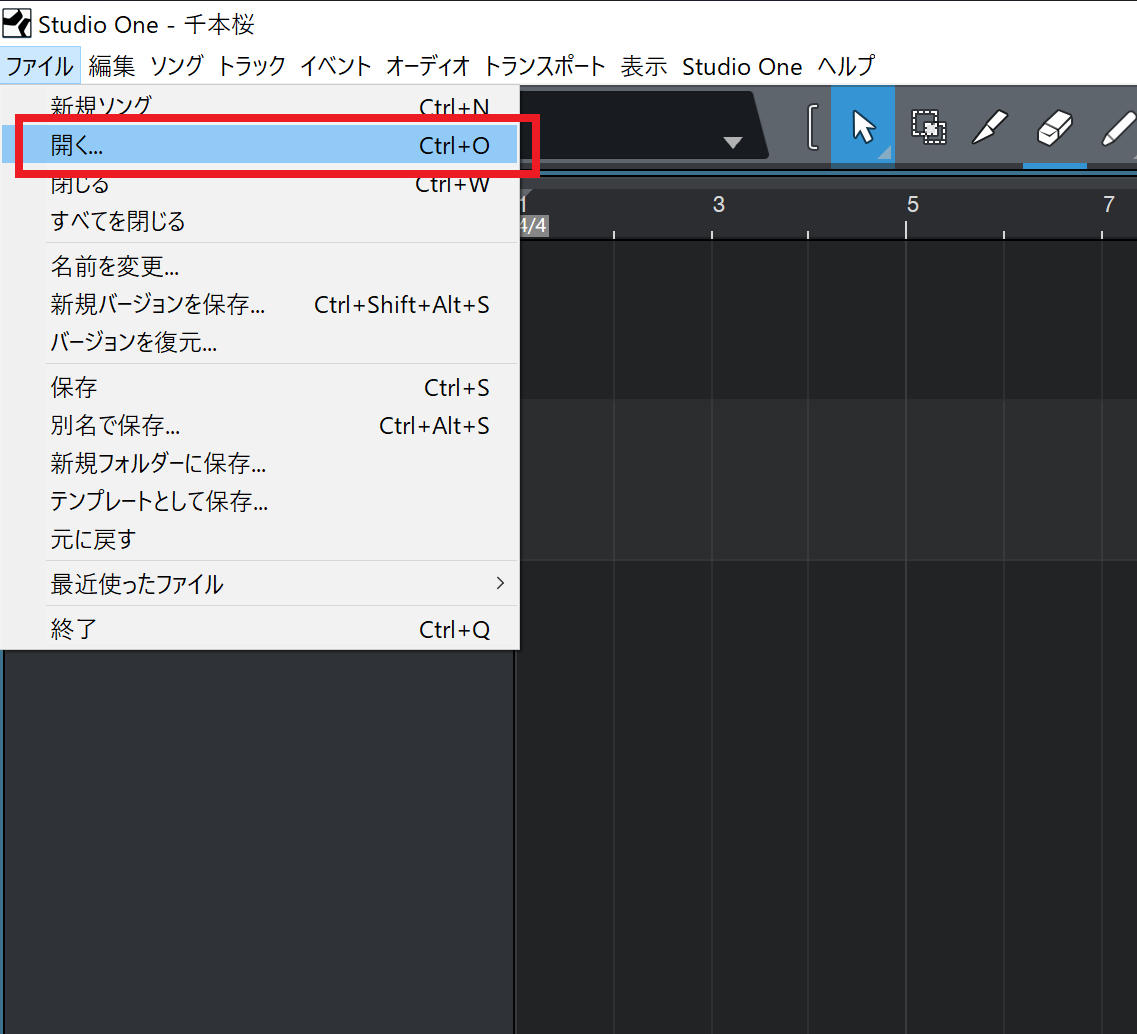
**2.**
ダウンロードしたMIDIファイルを選択して『開く』をクリック
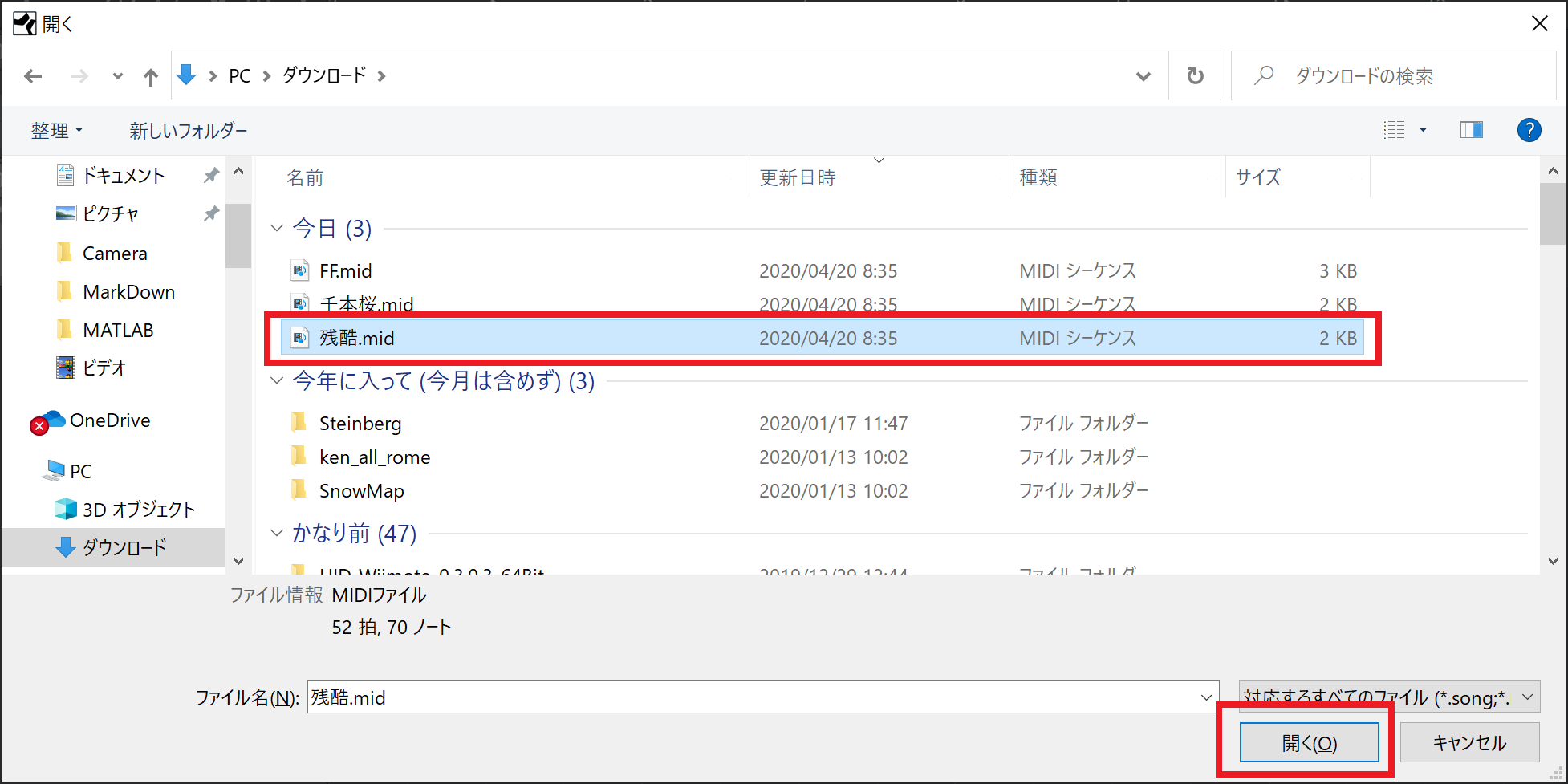
**3.**
メッセージが出現するので『はい』をクリック
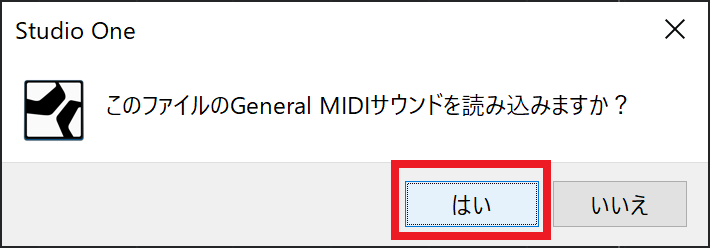
**4.**
こんな画面になればOK
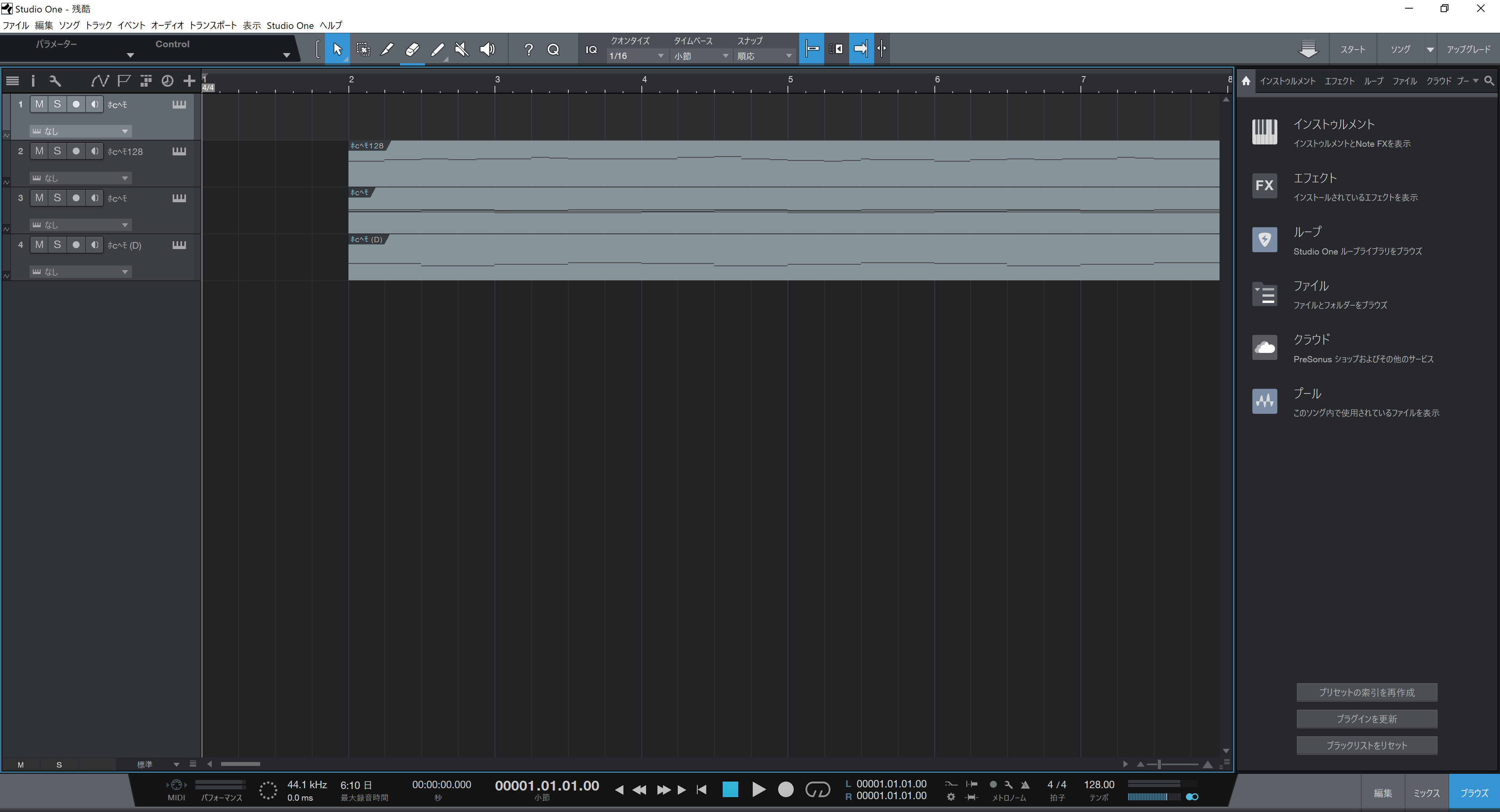
**5.**
ソフト音源(Presence)を3つ立ち上げる
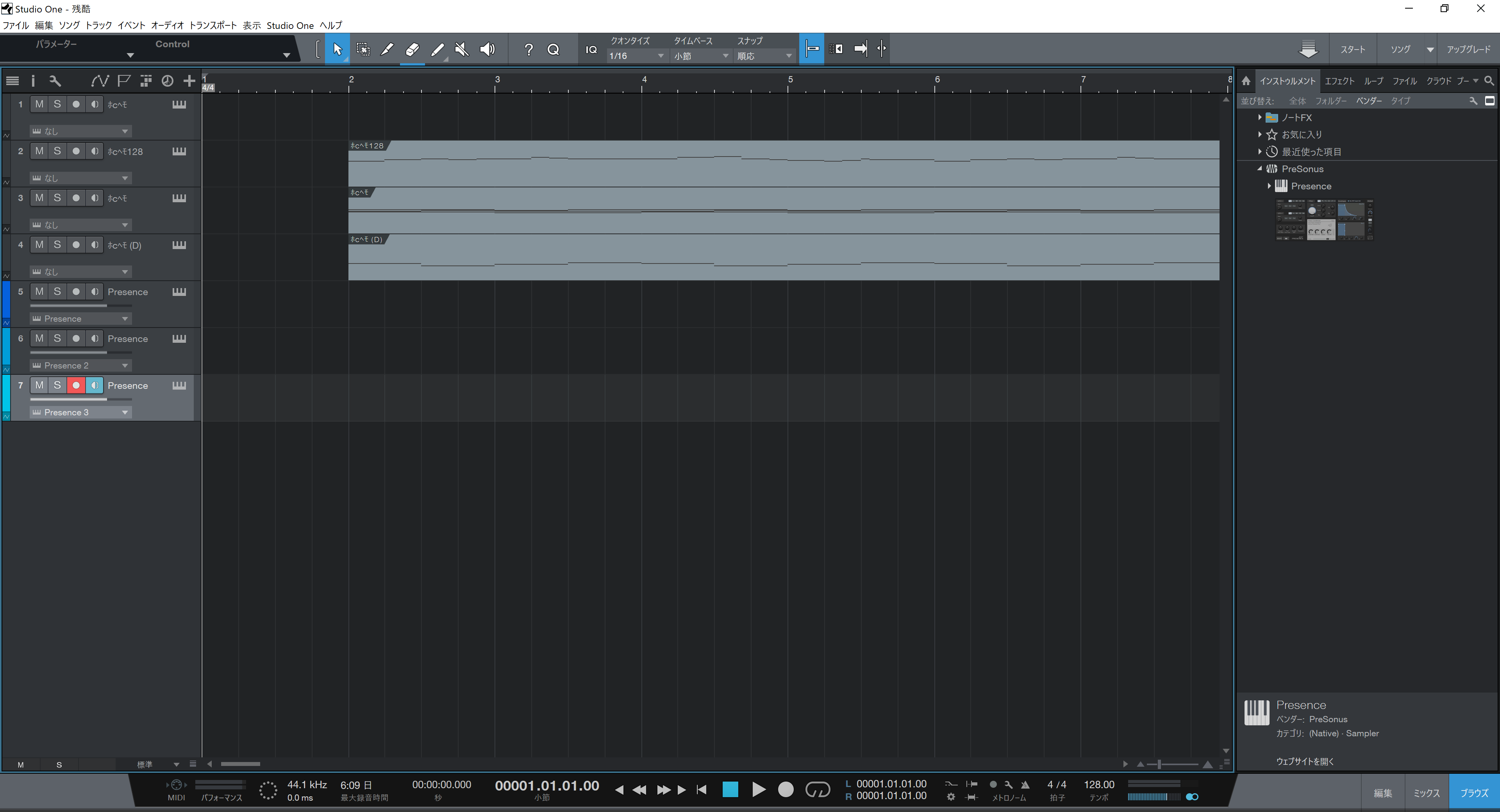
**6.**
マウスの左ボタンを押しながら斜め下にマウスを動かして、現れた四角形が3つのイベントをまたぐようになったらマウスの左ボタンをはなす
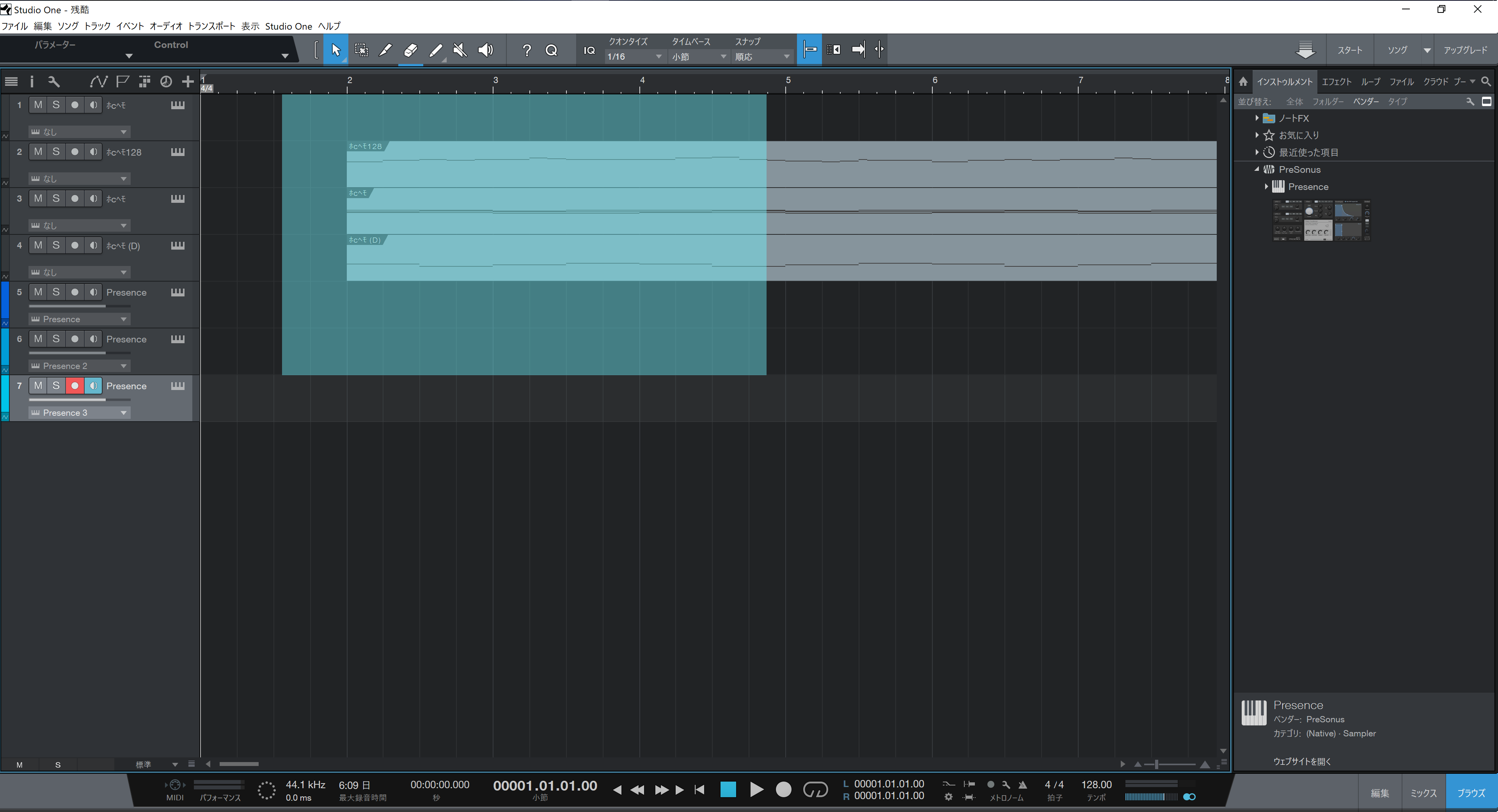
**7.**
選択したイベントの上でマウスの左ボタンを押しながら真下にマウスを動かして、図のような位置に来たら左ボタンをはなす
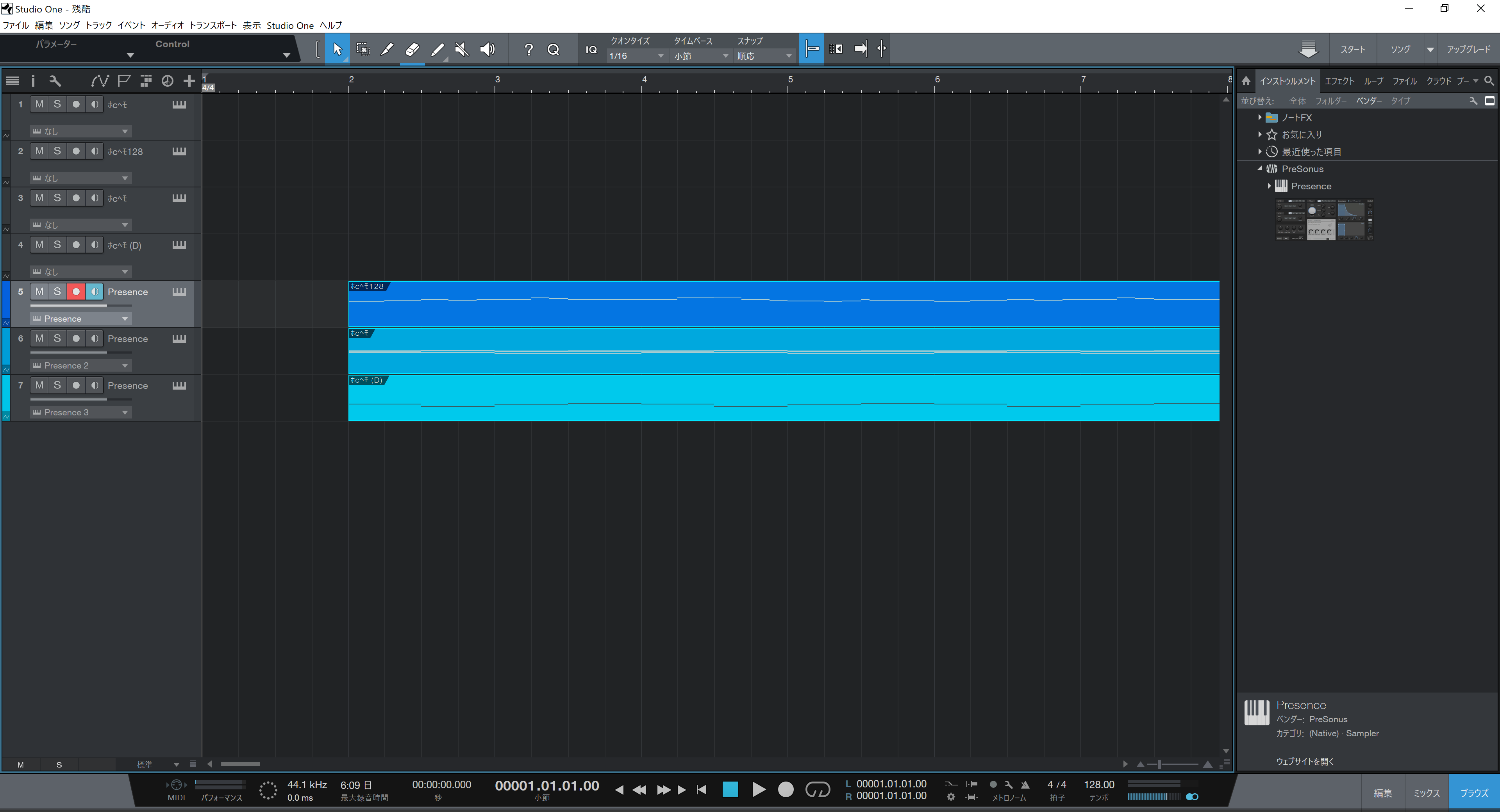
**8.**
赤枠の鍵盤ボタンをおしてソフト音源の画面を表示し、楽器を選択して下さい。はじめはとりあえず『Keybords』→『Grand Piano』で良いと思います
3つのトラックすべてで楽器を選択すると音が鳴るようになります
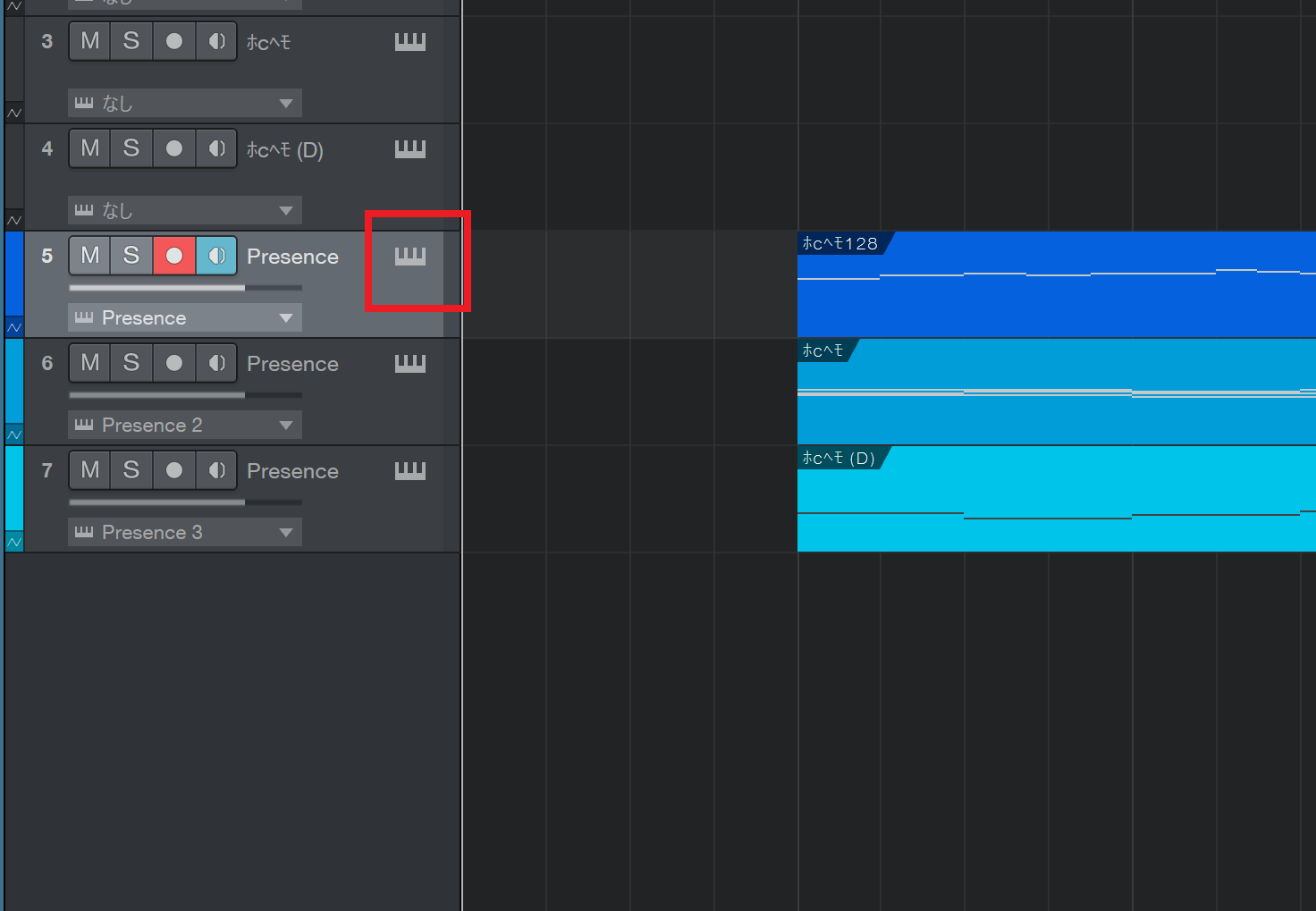
### インポートしたら
一番上のパートにはメロディー(図は「残酷な天使のテーゼ」のMIDIファイルをインポートした結果)
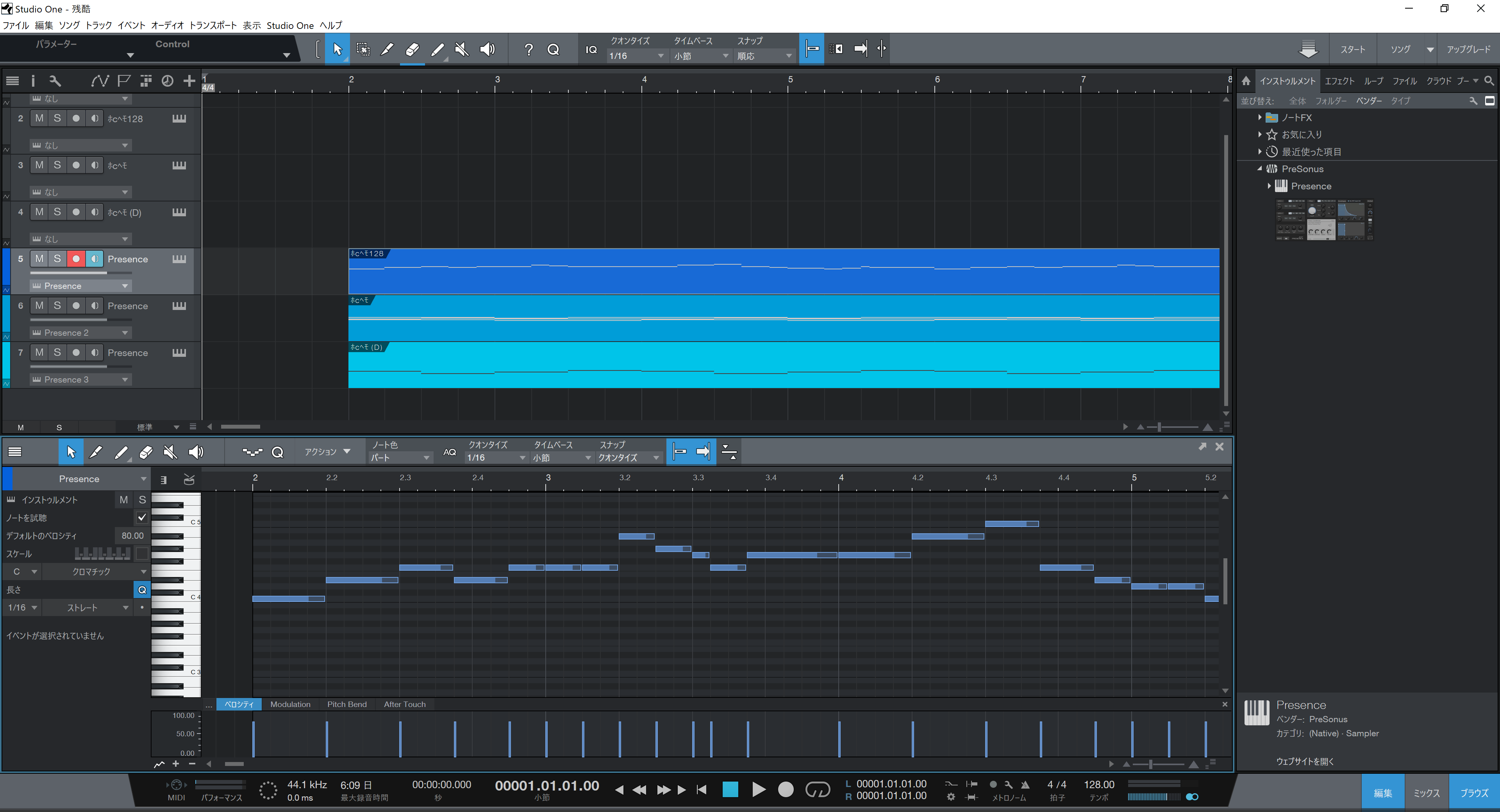
二番目のパートにはコード
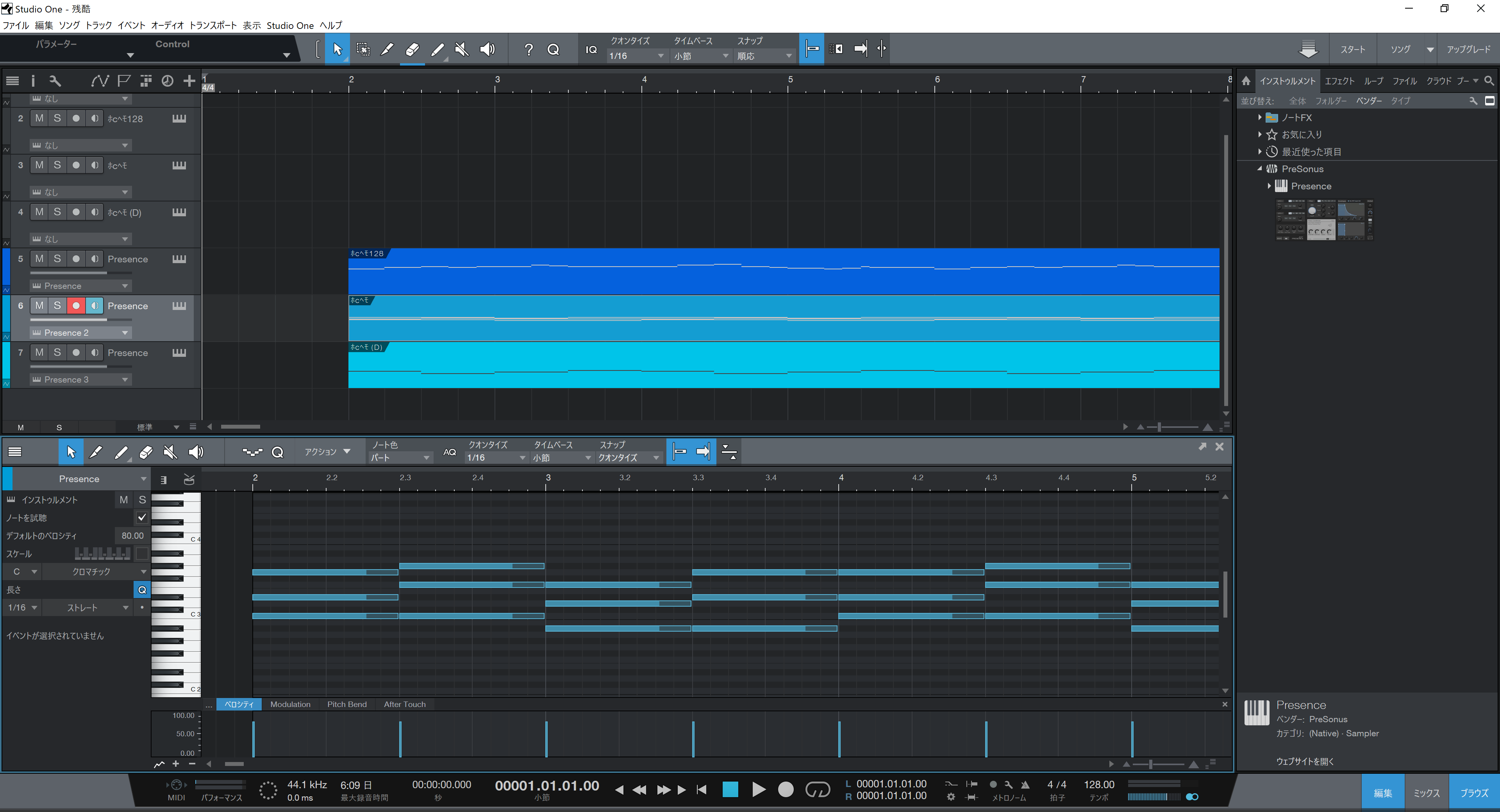
三番目のパートには簡単なベースラインが入っています
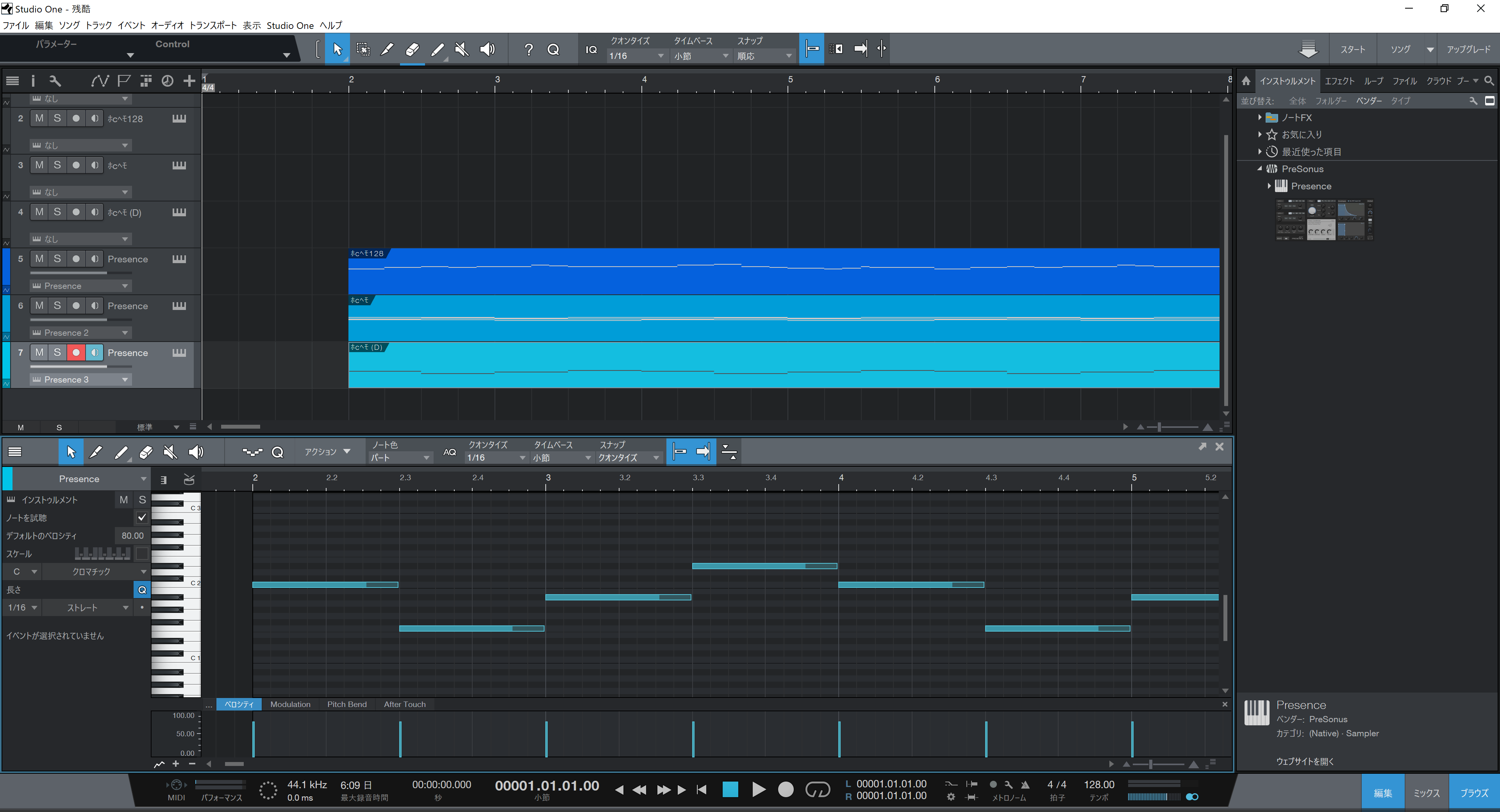
これらの情報をもとに、ノートをいじったり、楽器を変えたり足したりしてアレンジしてみましょう!
:::info
**アレンジができたら#progressチャンネルに投稿してみましょう!**
:::
### アレンジの例
いきなり「アレンジしてみましょう!」と言われても困る方もいると思うので、その方のためにいくつかアレンジの例を紹介したいと思います。
例はすべて残酷な天使のテーゼをもとに書いています
#### 楽器を変えてみる
楽器を変えてみるのも立派なアレンジです。
演奏される楽器によってかなり雰囲気が変わってくるのでいろいろ試して遊んでみてください
#### 異なる楽器で同じメロディーを重ねてみる
任意のトラックを複製して異なる楽器を重ねてみましょう
(例)主旋律を重ねてみる
重ねたいトラックの左端のエリアのどこかを右クリックして『トラックを複製(完全)』を選択
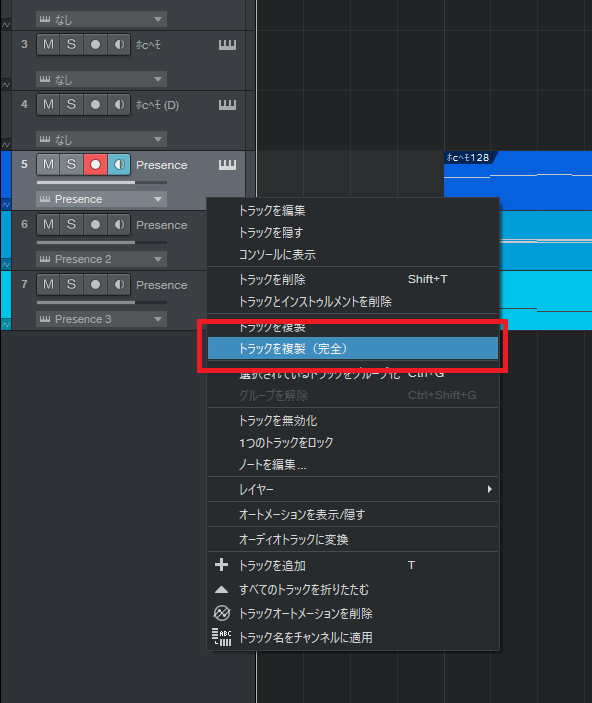
このようになればOK
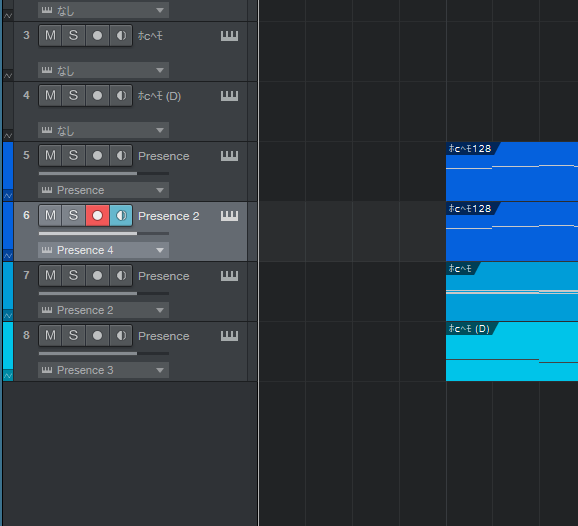
後は楽器を変えてみましょう!
ノート全体を1オクターブ分高くしたり低くしたりしても面白いと思います
※オクターブ : 次の同じ音名の音ということ。鍵盤12個分
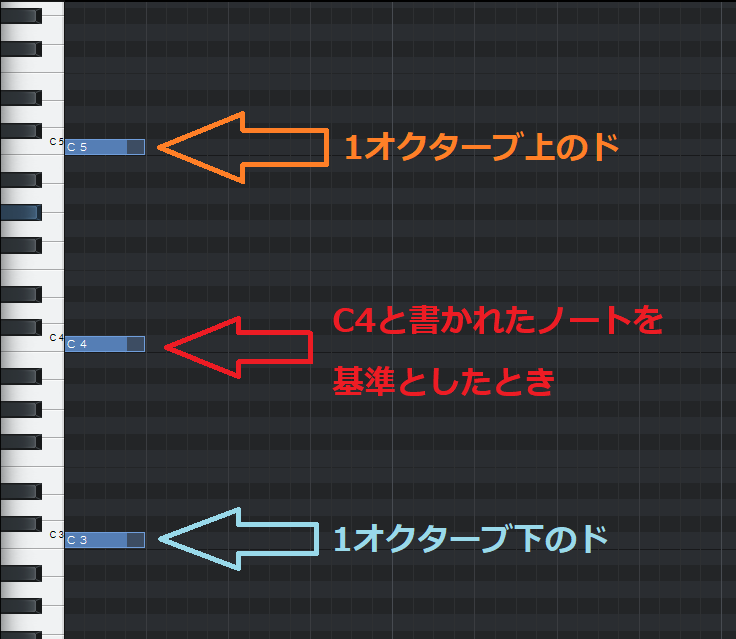
#### メロディーを目立たせてみる
メロディーをユニゾン(オクターブで重ねること)にして目立たせてみましょう
一番上のパートをダブルクリックしてピアノロールを出し、マウスの左ボタンを押しながら四角形を描いてすべてのノートを選択したら、Alt(mac : option)を押しながら上にドラッグ&ドロップしてみましょう
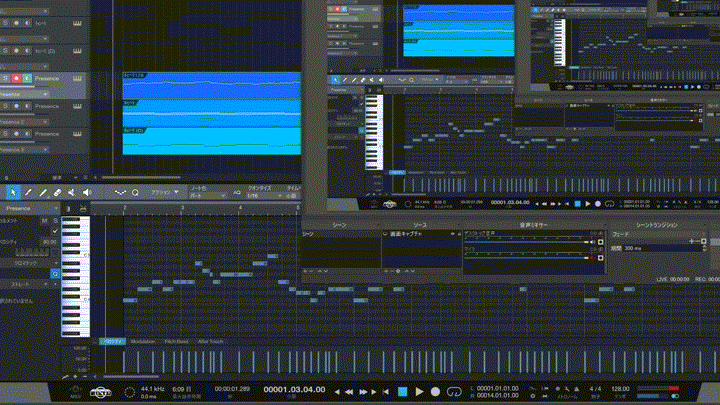
1オクターブ上にコピーしたいので下の図のような位置にコピーされるような形にして下さい
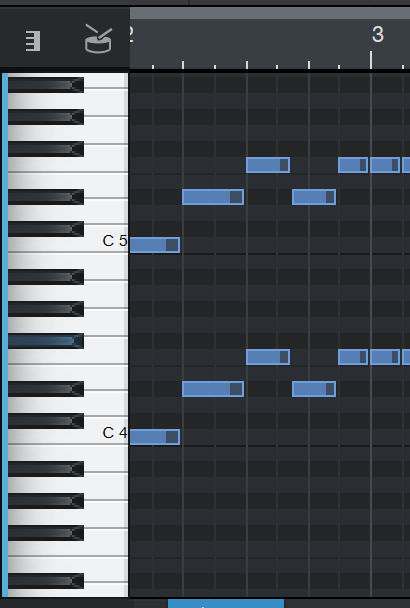
どうでしょうか、目立つようになりましたね
じゃあいったん『編集』→『取り消し』を行ってリセットしたのちに、今度は同様の操作を下方向に向かってやってみましょう
↓こんな感じ(C3と書かれているところが最初のノートの位置になるように複製されている)
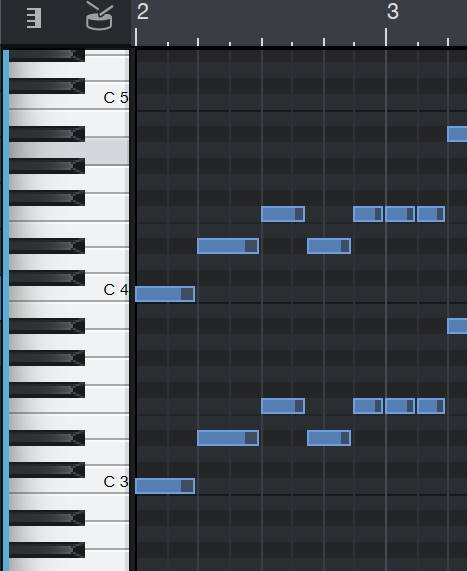
どうでしょうか?先ほどと比べて落ち着いてうるさくない、でも芯のある感じになったような気がしませんか?(個人の主観なのでどう感じてもOK)
#### コードのノートをちぎってリズムを作ってみる
真ん中のパートをダブルクリックしてピアノロールを出し、赤枠の『分割ツール』を選択してください
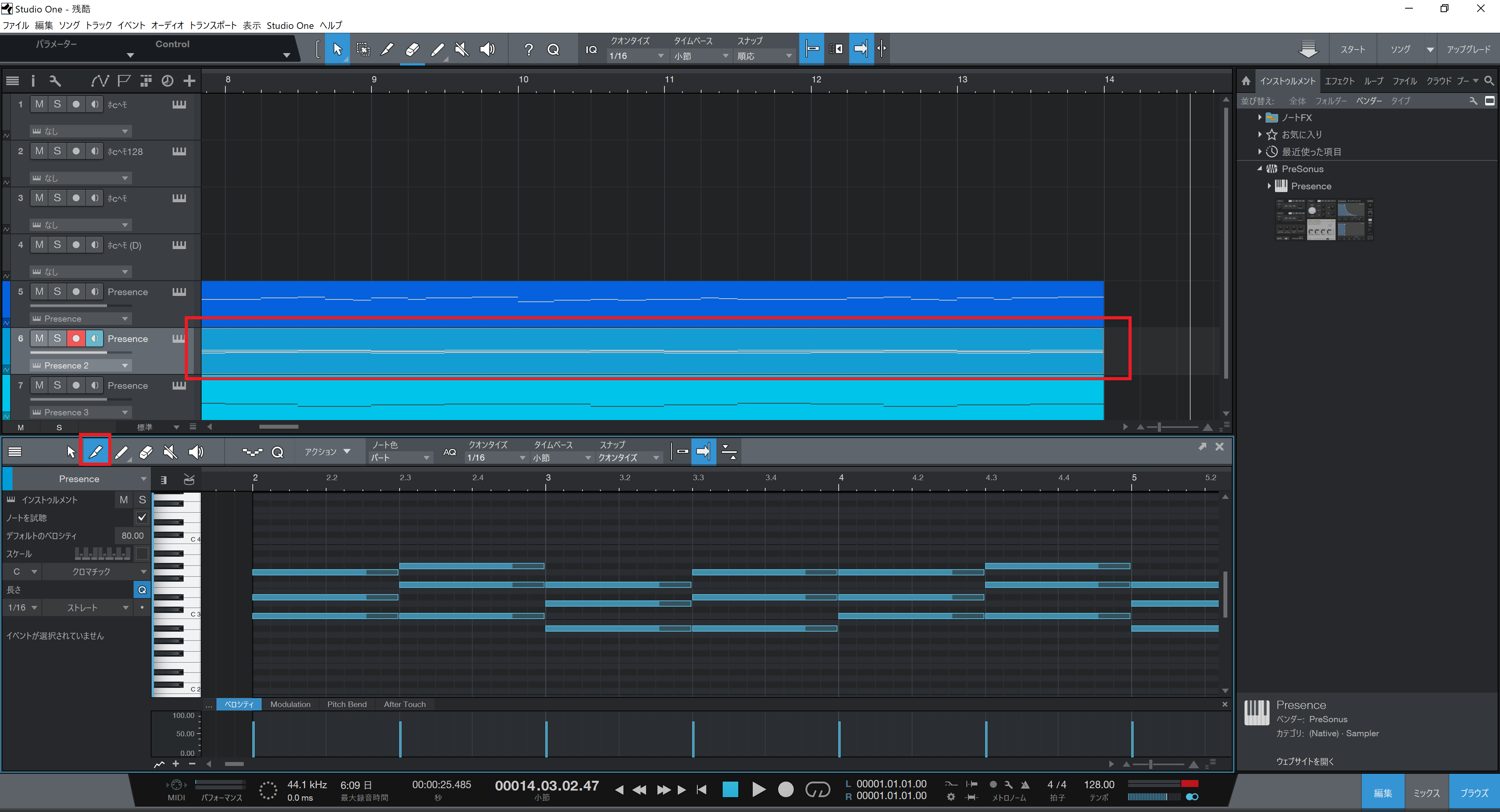
作業がやりにくいのでスナップがONになってない方はONにしてください
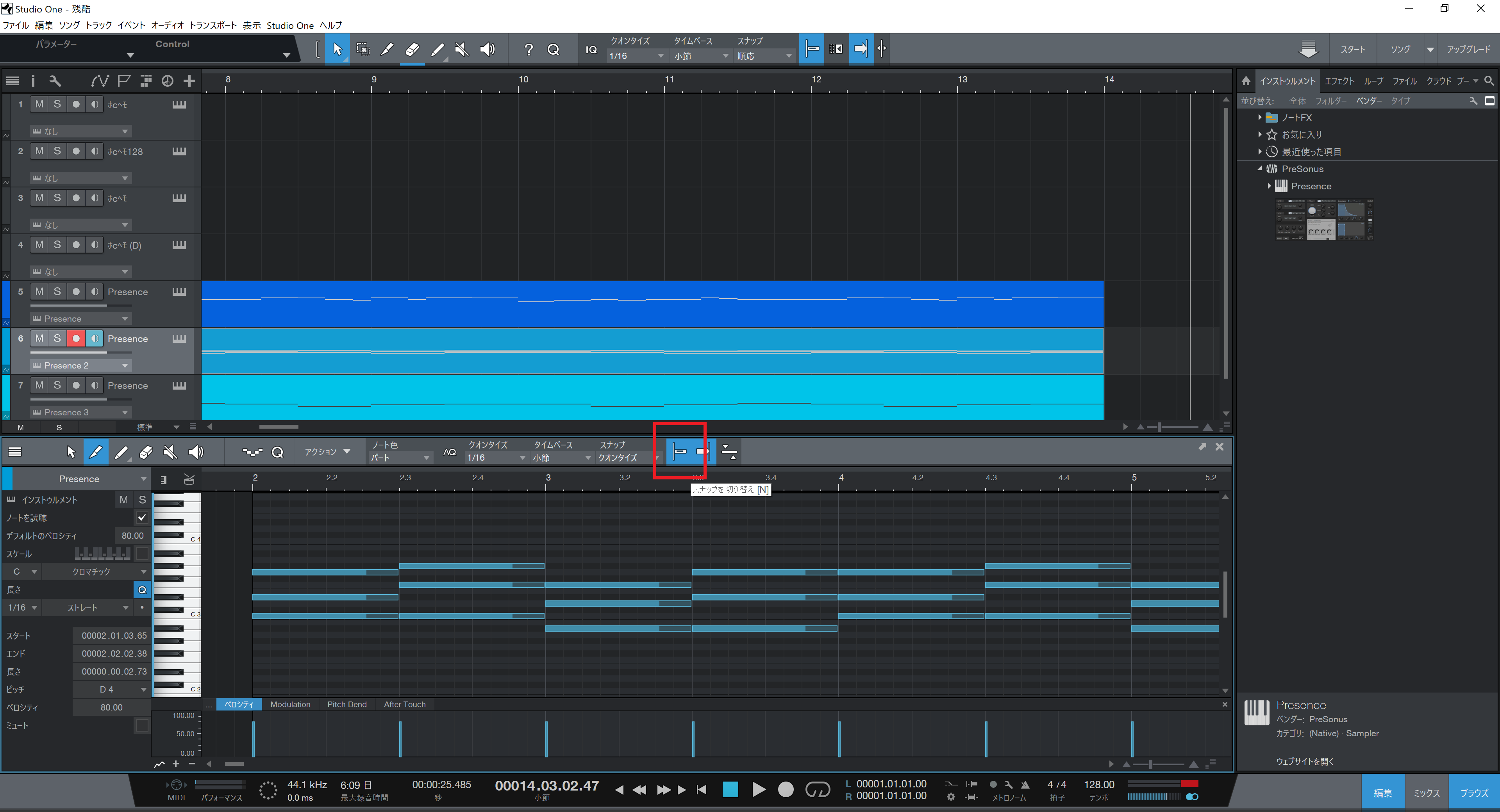
ノートの上で左クリックすると、ノートを分割できます。
また選択ツールで選択したのちに分割ツールで分割すると一揆に分割することができます
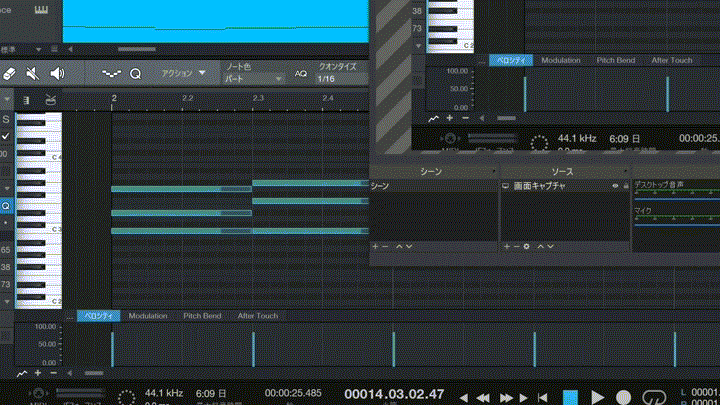
このように適宜ちぎってリズムを作ってみましょう
【やってみよう】 もとのノートをそれぞれ半分に分割してみた場合

:::spoiler 編集テクニック
全部半分に分割するだけだったら、一度すべてのノートを選択したのちにどれか1つのノートを半分の長さにすることで全部のノートが半分の長さになるので、それを複製(Altキー(mac : optionキー)を押しながらドラッグ&ドロップ)が早いです
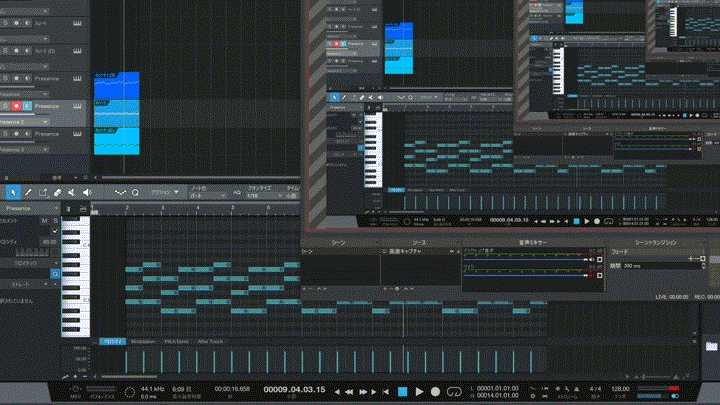
:::
区切りを複雑にしたり、音の長さを変えてみたり...

:::info
**アレンジのコツ**
アレンジは「パターンの繰り返し」になるようにすると簡単にそれっぽく聴かせることができます
:::
### コードを1音1音別々にならしてみる
どういうことか、これは実際のピアノロールを見てみた方が早いと思います
Before
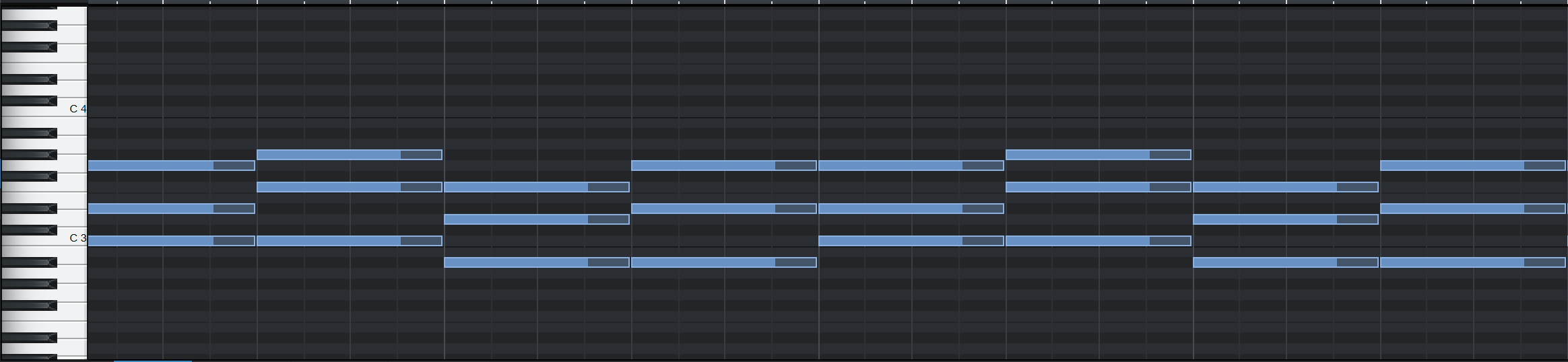
After
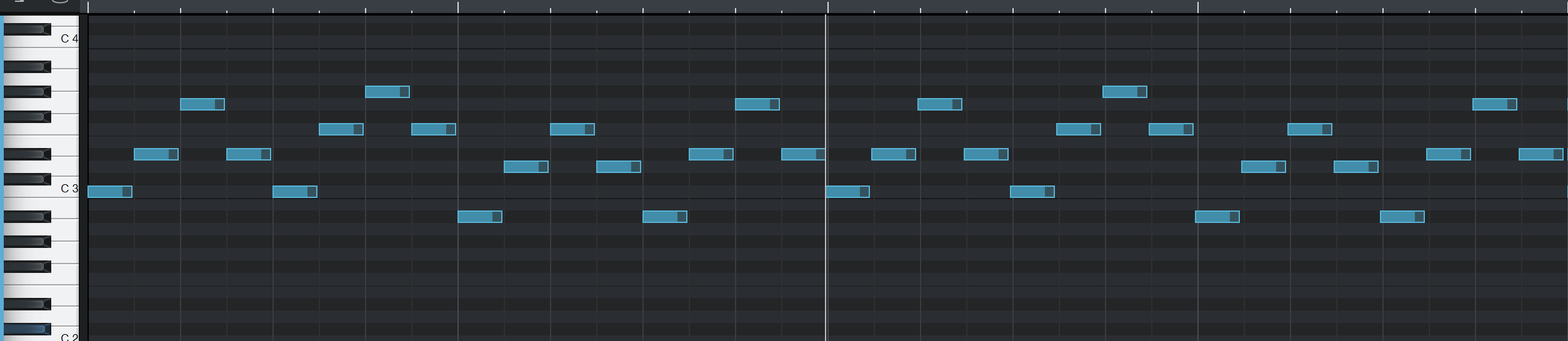
このように同時になっていた3つの音を切り離し、タイミングをずらして演奏させてみるということです。
この例だと、一番最初の和音「ド ミ♭ ソ」は「ド」「ミ♭」「ソ」「ミ♭」とならされていますね。
このほかにも当然並べ方はいっぱいあります、いろいろ試してみてください
### ベースも分割してみる
半分に分割してみたり...
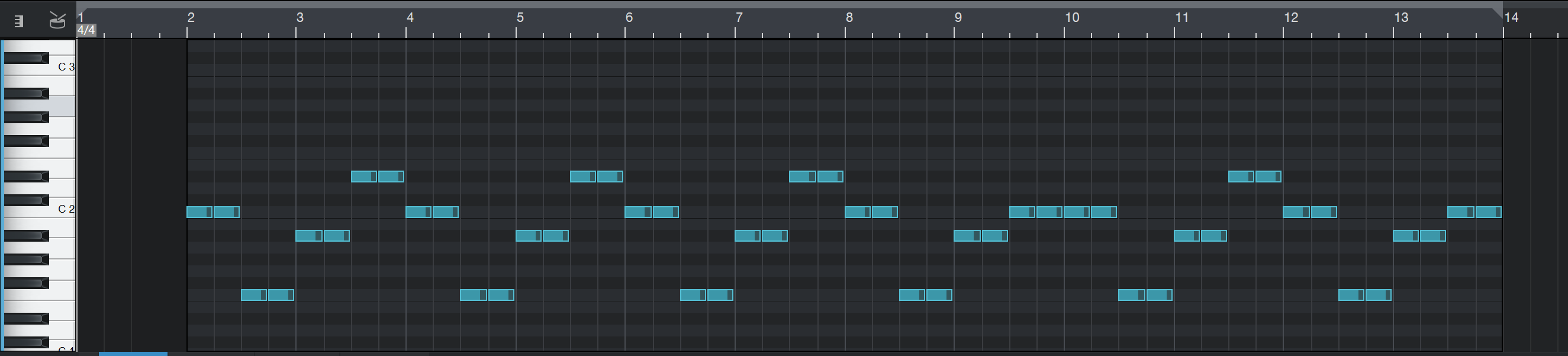
更に半分に分割してみたり...

区切りを複雑にしたり、音の長さを変えてみたり...

いろいろやってみてください!
### ドラムを打ち込んでみる
このmidiファイルにはドラムパートはついてません。なぜかというと、簡単に言えば使う音源によってどこの音階がバスドラムでどこの音階がスネアなのかが決まっていないからです。なので、自分でつけてみましょう。
以下はPresense内にある生音(っぽい)ドラム音源であるPercussive kit 1の説明です。←の先で対応する音が鳴ります。若干見づらくて申し訳ないですが、これを見ながらドラムの打ちこみをしてみてください。
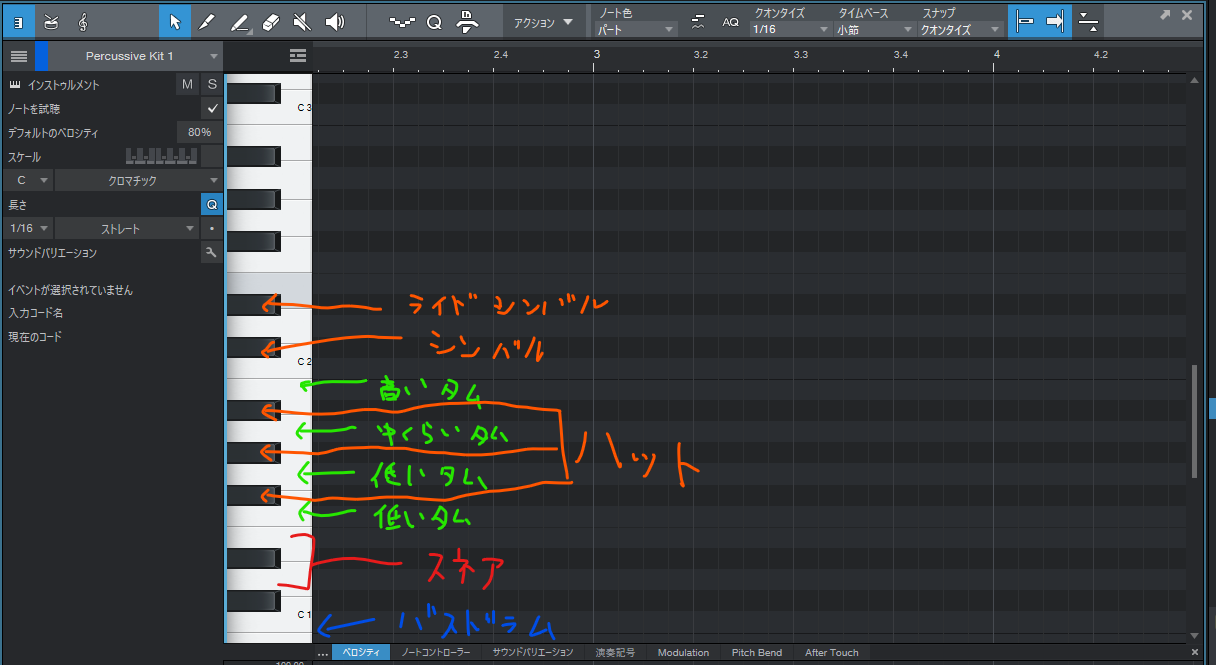
電子ドラムのほうがいいな~という方は、Electolic kitやHiphop kitでバスドラムだけ鳴らしてみるようにするとよさそうです。
以下は打ち込みの一例です。
8ビート

ダブステップのドラム

2step(難しい)
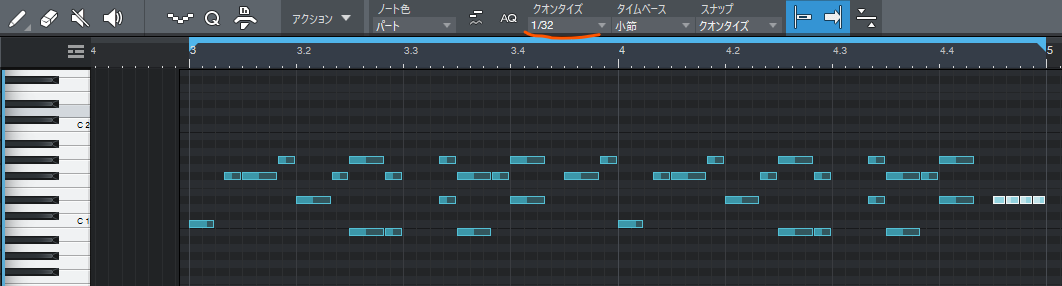
2stepはswingという技法を使っています。クオンタイズのところをクリックすると下の方に1/16 100%swというものが出てきて、これをクリックするとリズムが一定ではなくズレて"跳ねた"ようなリズムになります。最後のところは32分で打ち込んでいます。
<div align="center">
<img src="https://md.trap.jp/uploads/upload_7a1999d353961a677aa1014e8b92fc22.png" width="60%">
</div>
(赤線のように右にずれます)
<div align="center">
<img src="https://md.trap.jp/uploads/upload_646d3de559d51fea3aa7a037b1d53ea5.png" width="60%">
</div>
### (ちょい難)ベースをエモくする
#### パート1
二つに分割したベースラインをもとに説明したいと思います
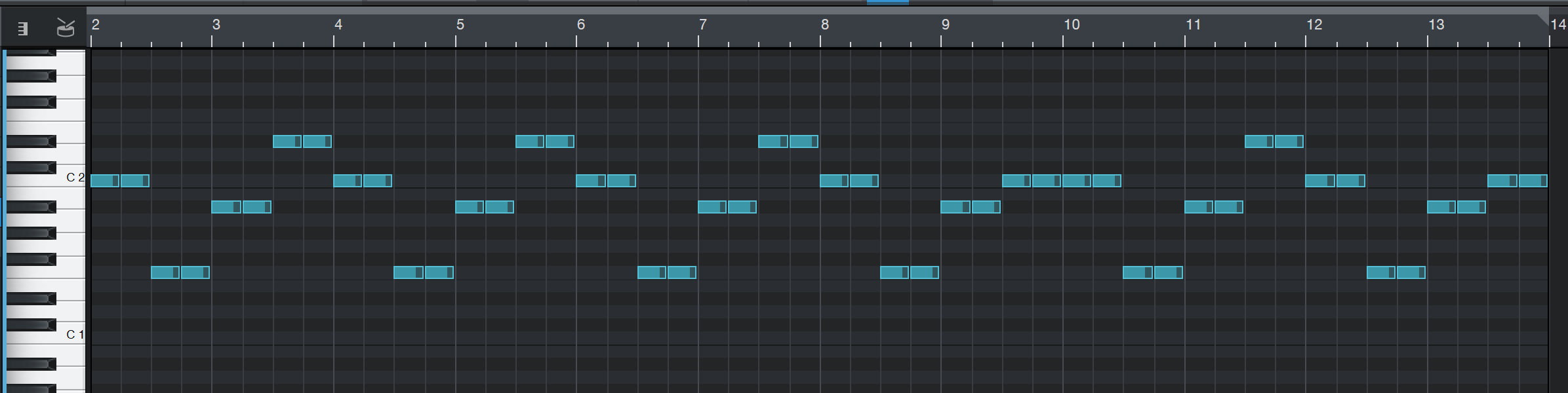
定期的に表れる赤枠で囲まれた形に注目してください。この二つの音は他の音と比べて近い位置にあります。このようなときには滑らかに階段を作ってあげるといい感じに鳴ります
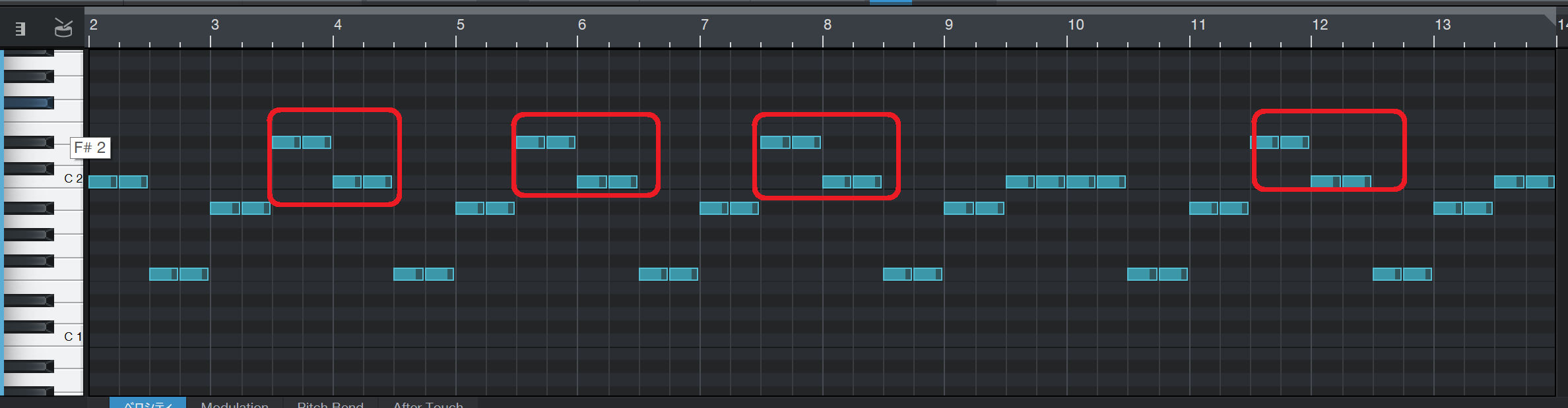
試しに下図のようにしてみてください(見えてないところも同様)

どうでしょうか?まあまあ良い感じに聞こえたのではないかと思います
個人的には少ししつこく感じたので最初一部カットしてみました(下図)
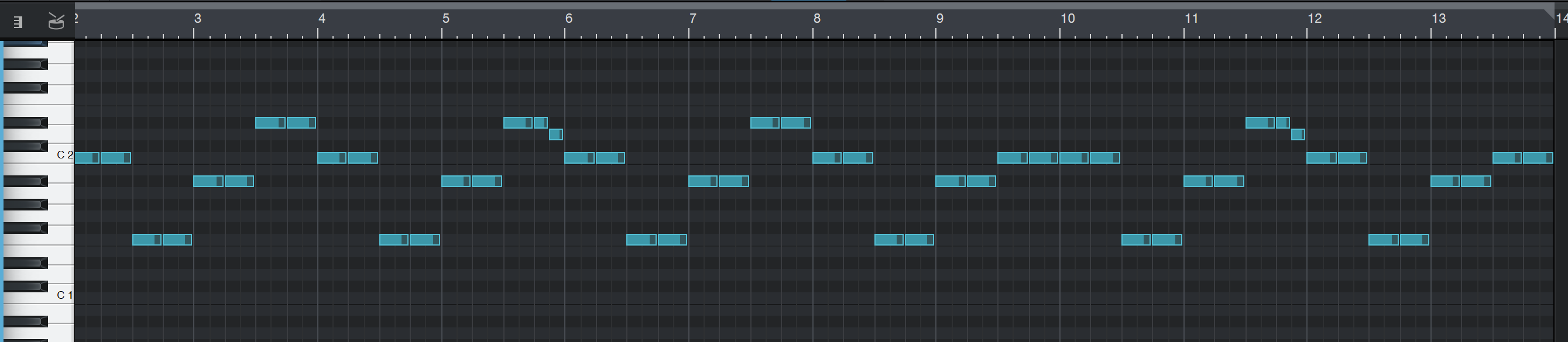
どうでしょう?こちらの方が自然でうざくないような気がしませんか?
なぜ4つあった「ミ♭ーミ♭レド」からこの2つだけを残したのか、カットした「ミ♭ーミ♭レド」の位置を皆さんで変えてみて、いろいろ実験してみると面白いかもしれません
#### パート2
「千本桜」や「残酷な天使のテーゼ」のようなベースラインの場合、鍵盤が7個上、または5個下の音をベースに紛れ込ませてても違和感なく鳴らすことできます

例えばこんな風にしても(このままだとちょっとダサいですが)違和感なく鳴らすことができます

また元のベースラインの1オクターブ上、または下の音も紛れ込ませても違和感なく鳴らすことができます
↓リズムをアレンジし、パート1とパート2の知識を用いて作った例
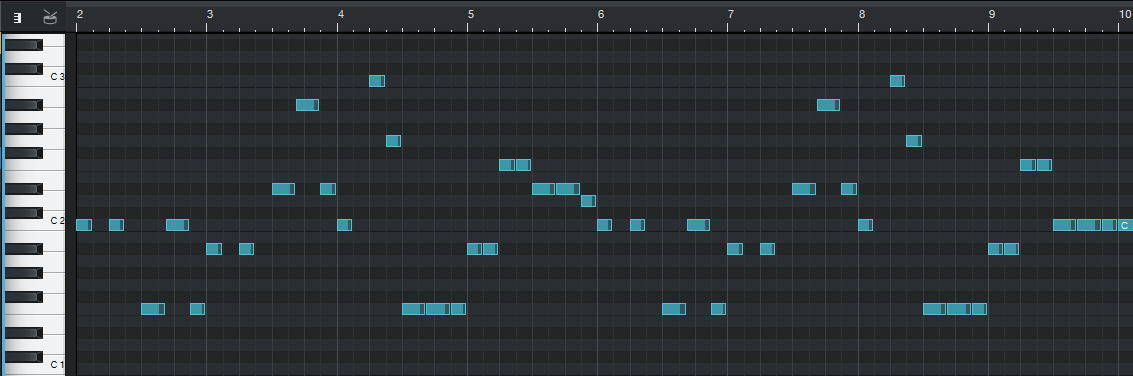
解説(青 : パート1の知識, 赤 : パート2の知識)
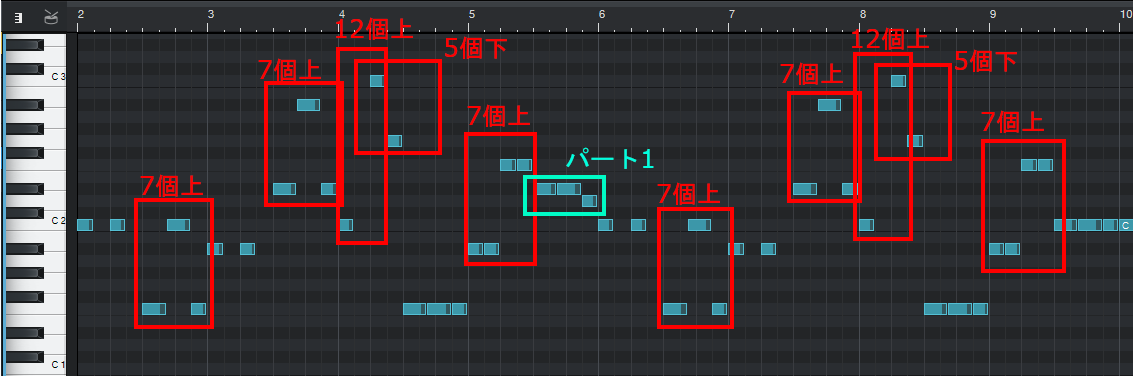
#### パート3
パート1とパート2の知識だけでもそれなりに聴きごたえのあるベースラインを作ることができますが、「もっともっと」という方のためにもう一段階使える音を増やしてみましょう
**結論 : 『コード』のパート(2段目のやつ)で使っている音も使えます**
###### ※この知識があればパート2の内容はパート3の部分集合であることがわかりますね
これは例を見せた方が早いので見せます
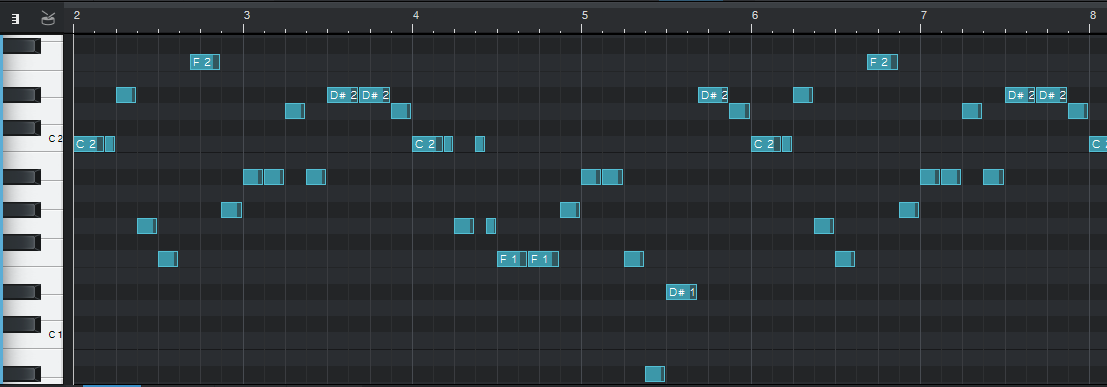
解説(青 : パート1の知識, 赤 : パート2の知識, 紫 : パート3の知識)
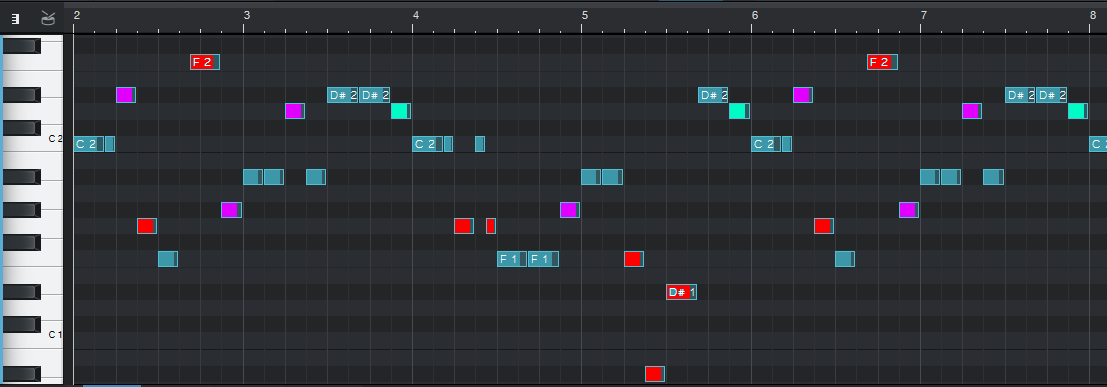
## 困ったときは
以下に説明していないことを箇条書きでまとめておきます。
音が出ない〜とか、これをこうしたいんだけどどうすればいいのか分からないとか、困ったことがあったら遠慮なく質問してください!
### テンポ(BPM)を変えたい
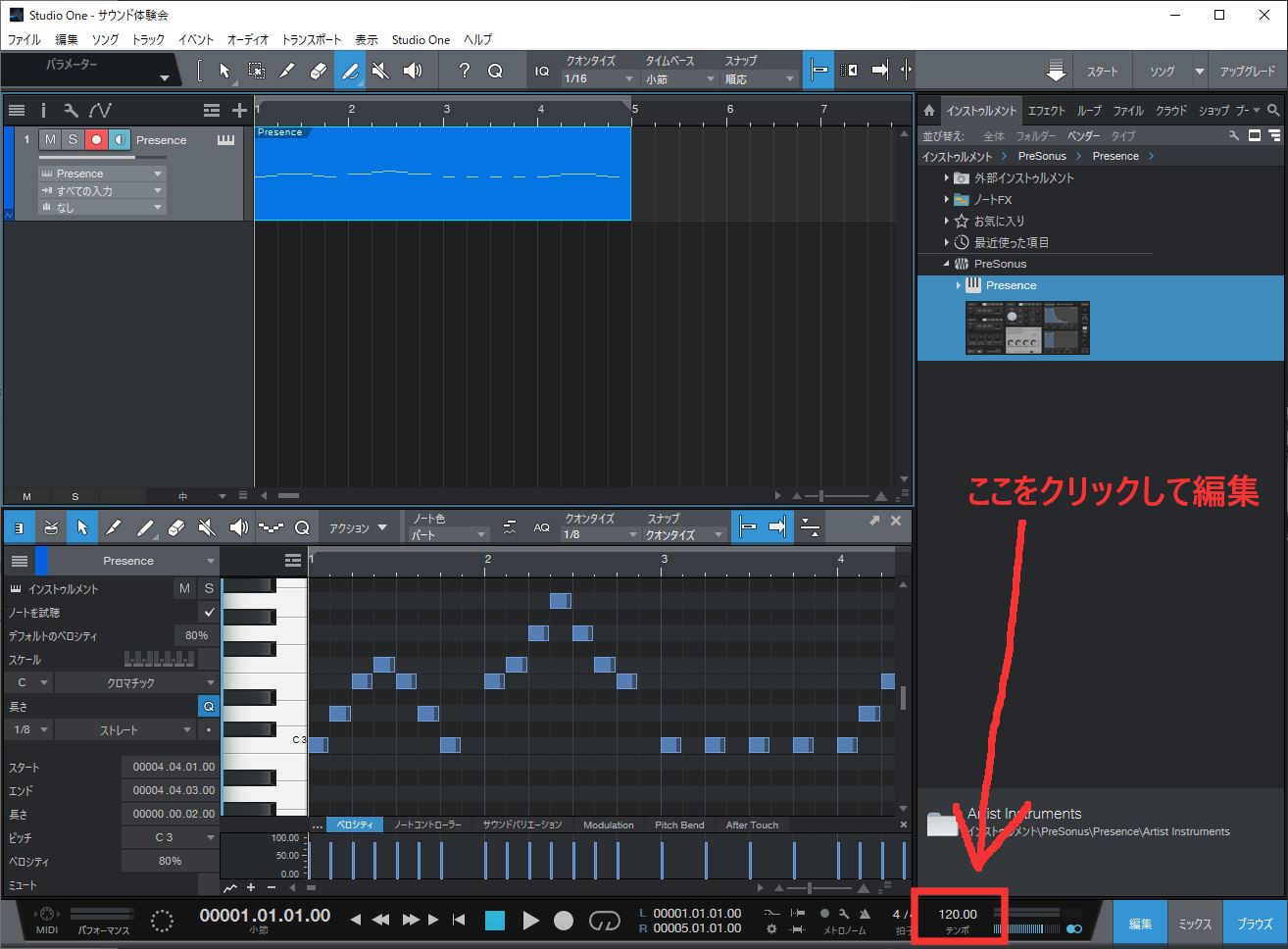
### 線にピッタリ音符が置けなくなった
デフォルトでは、下のように小節頭や途中の線のところにピッタリ置けるようになっている(グリッドと言います)になっているのですが、なんかの拍子にそれができなくなります。これをもとに戻すには右上のTを横にしたみたいなマークを押します。
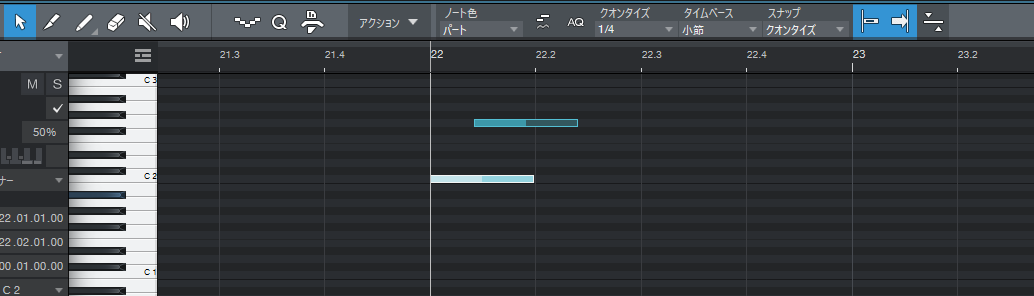
<div align="center">
<img src="https://md.trap.jp/uploads/upload_cae13a005bfa7d7f36f01353a268e2fd.png" width="60%">
</div>
### 再生カーソル
再生と共に移動する白い線が再生カーソルです。Spaceキーを押すと再生カーソルの現在位置から再生が始まります。画面上部の目盛りの振ってある部分をクリックするとその位置に再生カーソルが移動します。
### 書き出したらクリッピングした
音量が大きすぎるとこうなってしまいます。
このメッセージが出たら『はい』をクリックし
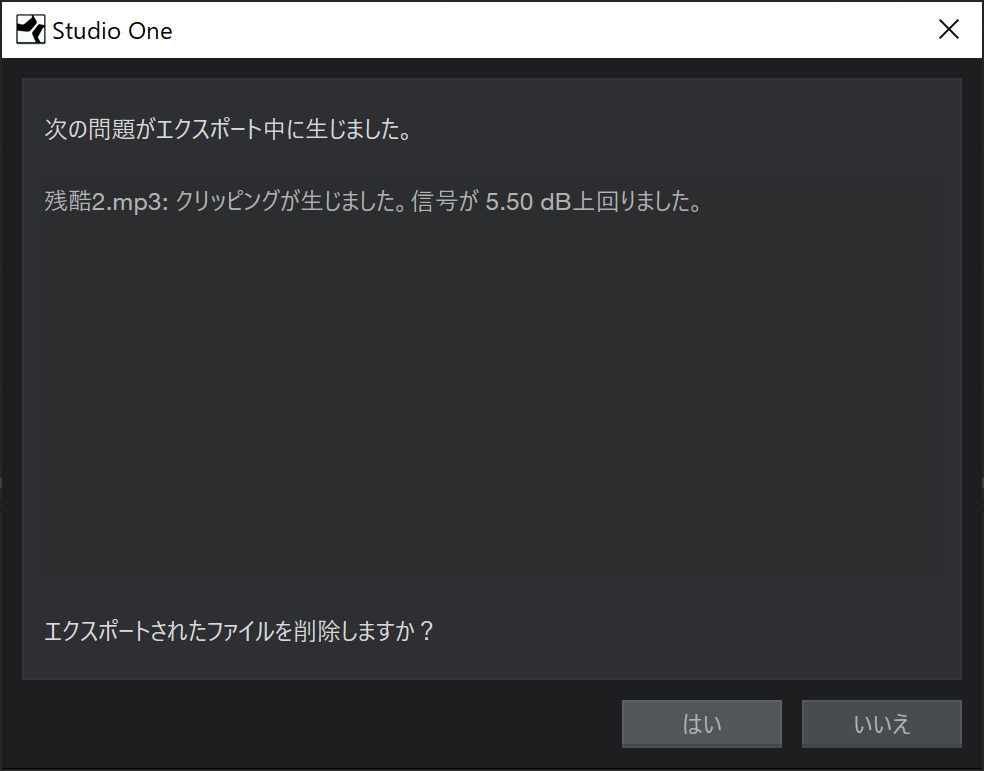
画面右下の『ミックス』をクリック
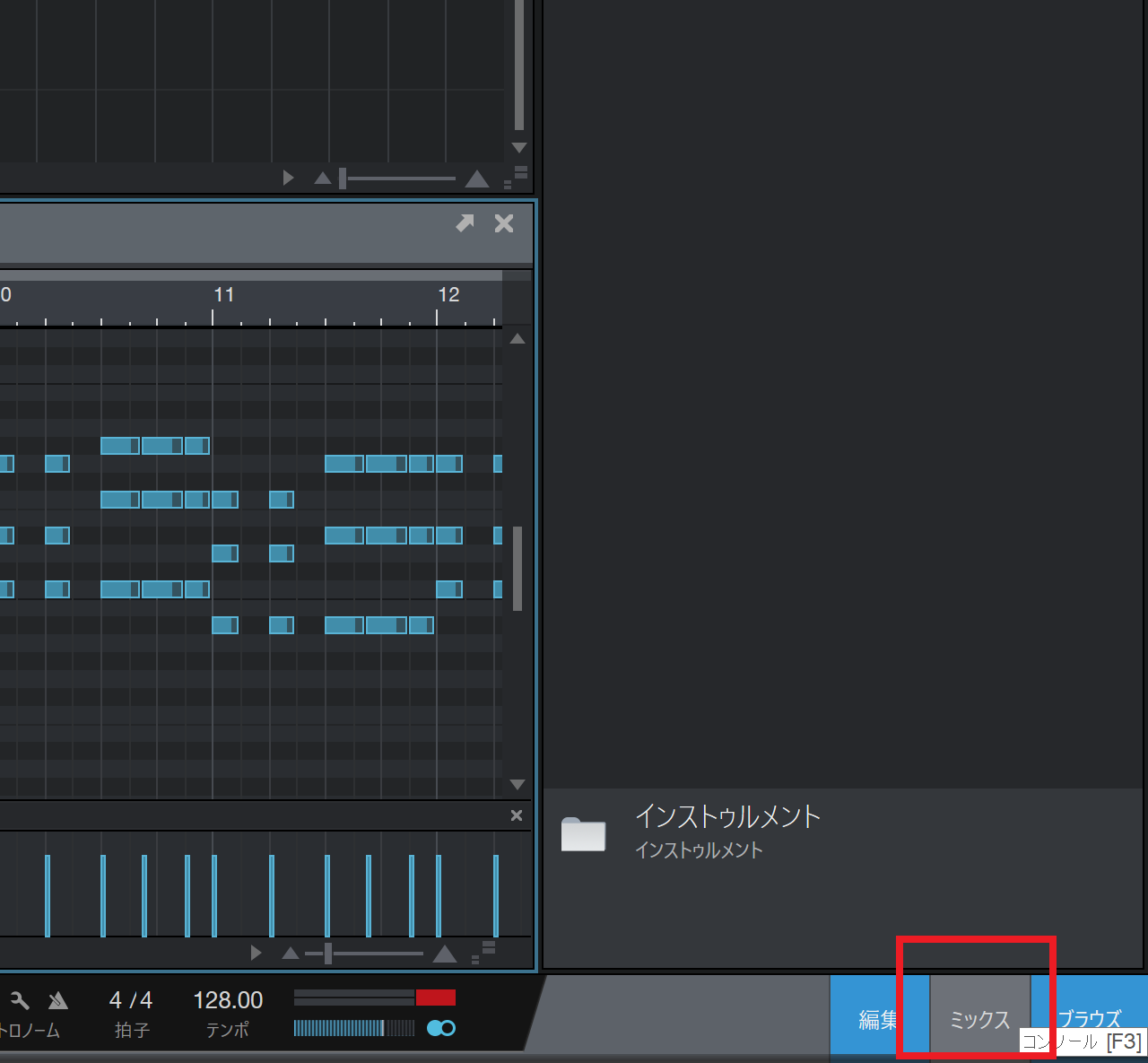
曲を再生しながら矢印で示されたところが赤くならないように、黄緑色のフェーダーを下げてください
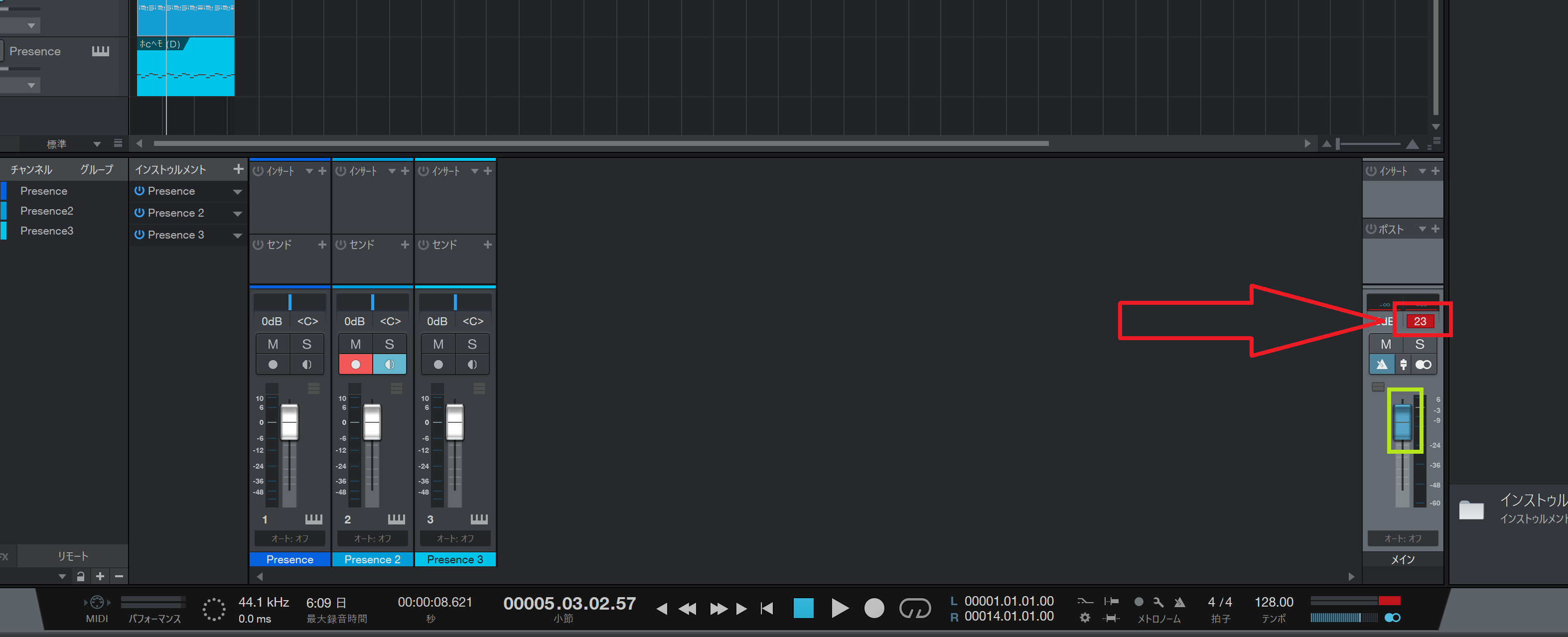
:::info
これはクリッピングしたときの正しい対処法というわけではありませんが、今回はこの方が簡単であるためこのように行うよう指示しています
:::
### Studio Oneを立ち上げているときに、Studio One以外の音が出ない
上部メニューの『Studio One』→『オプション』(macの方は『環境設定』)をクリック
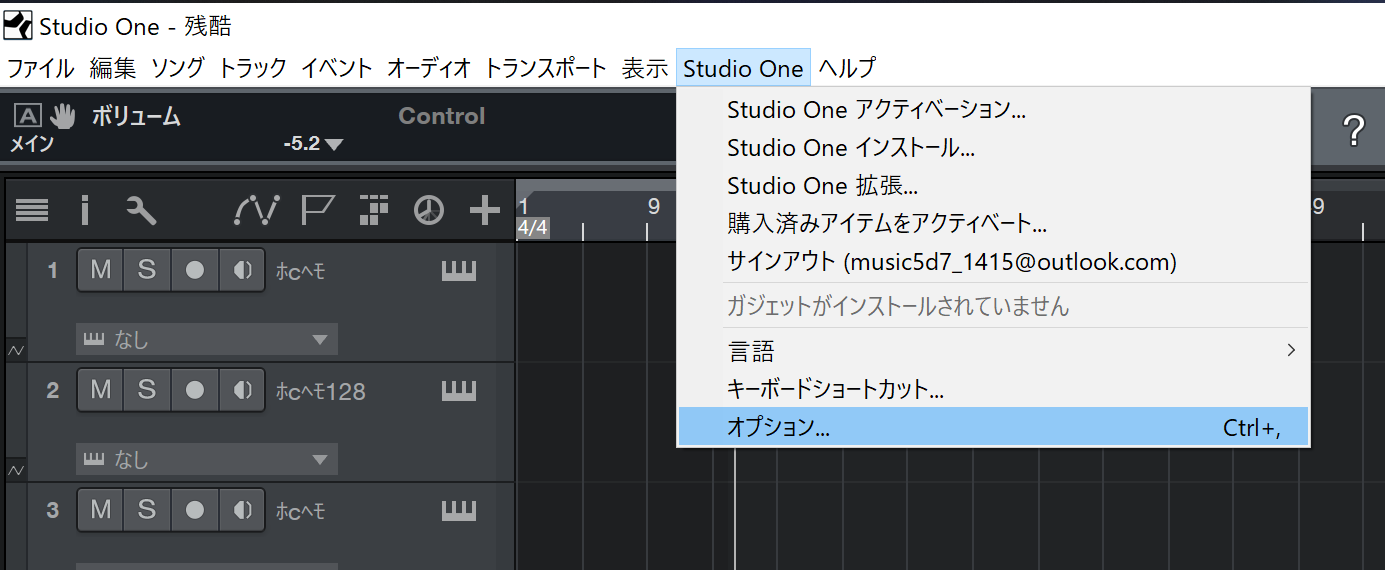
『オーディオデバイスをバックグラウンドで解除』にチェックを入れて『OK』して下さい